No había utilizado hasta ahora esta aplicación, ya que soy usuario de Iphone y no es compatible esta app con sistemas de apple. Pero desde que tengo una tablet con sistema operativo Android, he empezado a experimentar con ella ya que me parece una de las mejores aplicaciones de senderismo, running para smartphone, sin duda es la mas completa que he utilizado y la mejor app de trekking para Android.
Como me ha tocado investigar y consultar en manuales de la red para aprender a utilizarla, he pensado crear un manual básico, ahora que empiezo a entenderla, para la utilización de esta aplicación y que pueda ser útil para su manejo, principalmente para grabar rutas, importar y exportar rutas, y seguir rutas (tracks) en formatos GPX o KML importadas de otros servidores.
Detalles de la aplicación:
Precio: Gratuita (actualmente ha cambiado pero tienes aquí el remedio)
Actualización: 21.05.13
Versión: V.5.5.0
Tamaño: 5.1 mg
Idioma: Ingles, Español
Desarrollador: Travel Sport Companion
Plataformas: Android
Posibilidad de grabar rutas y guardarlas en el dispositivo.
Posibilidad de volcar o importar y seguir rutas en formatos GPX, KML o KMZ y compartirlas en otros servidores o dispositivos: Si.
Permite enviar la ruta para compartirla en Facebook o Twitter al acabar. ?
Permite enviar la ruta para compartirla en Facebook o Twitter al acabar. ?
Posibilidad de hacer fotografías durante la ruta y subirlas junto con la misma.Si
Posibilidad de marcar Waypoints.Si
Posibilidad de gran variedad de actividades: Si
Tipo de mapas: Map, Terrain, Salelite e Hibrid, Mapas offline y online
Gráficos de ruta: Si, con velocidad y altitud, distancia y tiempo.
Se muestra el tipo de mapa que hayamos seleccionado previamente, en esta ocasión se muestra un mapa Google Hibrid que es el último que yo había utilizado.
 Es muy sencillo, sólo tenemos que desplegar la barra de herramientas del lateral derecho y pulsar en el primer icono ACTIVAR GPS (un aviso aparece en la parte inferior indicando que se ha activado el GPS). En el mapa aparecerá una flecha de color rojo, con nuestra posición indicando la dirección en la que marchamos.
Es muy sencillo, sólo tenemos que desplegar la barra de herramientas del lateral derecho y pulsar en el primer icono ACTIVAR GPS (un aviso aparece en la parte inferior indicando que se ha activado el GPS). En el mapa aparecerá una flecha de color rojo, con nuestra posición indicando la dirección en la que marchamos.
 A continuación pulsamos en el segundo icono para iniciar la grabación (aparece un aviso en la parte inferior que indica ACTIVANDO CREACIÓN DE TRACK). Si todo va bien nos aparece en la parte inferior de la pantalla una barra donde nos va informando durante la ruta de datos como, desnivel, kms, tiempo y velocidad.
A continuación pulsamos en el segundo icono para iniciar la grabación (aparece un aviso en la parte inferior que indica ACTIVANDO CREACIÓN DE TRACK). Si todo va bien nos aparece en la parte inferior de la pantalla una barra donde nos va informando durante la ruta de datos como, desnivel, kms, tiempo y velocidad.
 Para añadir un waypoint durante la creación de la ruta
Para añadir un waypoint durante la creación de la ruta
debemos pulsar sobre la chincheta de la barra de herramientas de arriba y a continuación en crear. De esta forma se abre una ventana en la que nos pide que pongamos nombre al punto, descripción si queremos y también se puede indicar que se marquen las coordenadas.
Otra opción en pulsar en foto wpt, en el mismo desplegable para crear un waypoint con foto. Automáticamente se activa la cámara de fotos y al realizar la fotografía del lugar, se posiciona en el punto de la ruta donde se ha realizado. Dicho punto se puede editar y ponerle nombre, descripción y coordenadas igual que el anterior.
 Para seguir una ruta de wikiloc o de cualquier otro servidor, previamente debemos haberla cargado en nuestro dispositivo, en alguno de los formatos compatible, GPX o KML. El archivo debe estar guardado en la carpeta sdcard/oruxmaps/tracklogs, ya que es el lugar donde la aplicación buscará la ruta. Para buscar las rutas almacenas, pulsamos en la barra de herramientas, sobre el icono con forma de carretera y a continuación en cargar GPX/KML. De esta forma aparece el listado de las rutas que tengamos aquí almacenada y seleccionamos la que queremos seguir. Entonces se abre una ventana que nos ofrece varias opciones para la navegación del track. Podemos seguirlo o continuarlo, así como seguirlo de forma inversa. Se puede en la misma ventana configurar alarmas de waypoint o de ruta (nos avisará con un sonido cuando lleguemos a un punto o nos alejemos de la ruta).
Para seguir una ruta de wikiloc o de cualquier otro servidor, previamente debemos haberla cargado en nuestro dispositivo, en alguno de los formatos compatible, GPX o KML. El archivo debe estar guardado en la carpeta sdcard/oruxmaps/tracklogs, ya que es el lugar donde la aplicación buscará la ruta. Para buscar las rutas almacenas, pulsamos en la barra de herramientas, sobre el icono con forma de carretera y a continuación en cargar GPX/KML. De esta forma aparece el listado de las rutas que tengamos aquí almacenada y seleccionamos la que queremos seguir. Entonces se abre una ventana que nos ofrece varias opciones para la navegación del track. Podemos seguirlo o continuarlo, así como seguirlo de forma inversa. Se puede en la misma ventana configurar alarmas de waypoint o de ruta (nos avisará con un sonido cuando lleguemos a un punto o nos alejemos de la ruta).
Como trazar rutas desde la aplicación Oruxmaps:
 Esta aplicación es tan completa que nos permite crear nuestro propio track, trazándolo sobre el mapa. Para empezar pulsamos sobre la flecha de la barra de herramientas y a continuación en crear. Se abre una ventana con el mapa como la la que vemos aquí abajo, en este caso el tipo de mapa que yo tengo seleccionado de Google Hibrid (vista de satélite).
Esta aplicación es tan completa que nos permite crear nuestro propio track, trazándolo sobre el mapa. Para empezar pulsamos sobre la flecha de la barra de herramientas y a continuación en crear. Se abre una ventana con el mapa como la la que vemos aquí abajo, en este caso el tipo de mapa que yo tengo seleccionado de Google Hibrid (vista de satélite).

En la parte inferior de la pantalla vemos unas herramientas, como son añadir segmento, crear waypoint, tecla de + , tecla de -, tecla de confirmación V y tecla de borrado X. Entonces buscamos la zona donde queremos iniciar nuestra ruta y situamos el punto rojo que ha aparecido en el mapa.
Yo primero deselecciono la opción de crear waypoint, y pulso añadir segmento. A continuación movemos el mapa para que el punto se sitúe en un lugar mas avanzado de la ruta y pulsamos añadir segmento, repitiendo la operación tantas veces como sea necesario, de forma que se vaya formando el camino de linea roja que formara el track. Durante su creación tenemos la opción de incluir puntos de interés (waypoints) seleccionándolo en la pestaña. Si queremos eliminar algún tramo durante la creación del track, sólo tenemos que pulsar a la pestaña de - y cada vez que pulsemos se borrará el último segmento añadido al recorrido. Al finalizar la ruta, pulsamos en el pestaña de confirmación V.
Puede ocurrir que se pare la grabación del track sin haberla terminado, ya que los dispositivos móviles son tan sensibles que es muy fácil que pulses sin querer en la pestaña de confirmación y sin decirte nada se cierre y almacene. No hay problema, no se pierde, como he dicho el track se guarda sólo y puedes continuarlo desde el punto en el que se paró. Cuando continuas tirando lineas se crean un nuevo track desde el lugar donde se paro y luego se puede unir al anterior con la herramienta de unir track que esta situada en la parte superior de la barra (flecha con dos patas).
Como dije arriba, el track queda almacenado ( por defecto, mientras no le pongamos nombre se almacena con la fecha y hora de creación), puedes consultarlo pulsando en gestionar, para exportarlo a otro gps o para seguirlo con el mismo dispositivo
Esta opción del Oruxmaps para trazar rutas, es bastante útil para el manejo en tablet, pero un poco complicado de utilizar con smartphone, debido a las dimensiones de la pantalla.
Y con esto doy por finalizado esta pequeña guía de utilización de ORUXMAPS. Es posible que la actualice conforme descubra o aprenda a utilizar otras de sus muchas funciones.
Espero que os sea de utilidad y que si encontráis algún error o tenéis alguna duda me lo hagáis saber. Intentaré arreglar los errores o ayudaros en lo que pueda y sepa.
ACTUALIZAR O INSTALAR ORUX MAPS GRATIS FUERA DE GOOGLE PLAY, GRATIS.
PINCHA EN ESTE ENLACE PARA DESCARGAR ARCHIVOS PARA MAPAS
Contenido y configuración de la aplicación Oruxmaps para smartphone o tablet:
Al iniciarla encontramos la siguiente imagen:
 |
| Los senderos de osnofla |
En la parte superior de la
aplicación encontramos una barra de herramientas desplegable en la que podemos encontrar las siguientes
opciones.
También existen dos barras
desplegables en los laterales superiores en las que encontramos lo siguiente.
 |
| Los senderos de osnofla |
A la izquierda tenemos:
|
A la derecha
tenemos
|
Los senderos de osnofla
|
La configuración de la aplicación es muy completa, pero no complicada. Desde las ventadas desplegables que se muestran en la segunda imagen, podemos adecuar lo parámetros de la app a nuestro gusto. Indicar el tipo de sistema métrico para las rutas, cada cuantos metros se almacena una posición de nuestro track, directorio de almacenamiento de mapas o rutas creadas, etc.
Tras haber configurado la aplicación a nuestro gusto, ya podemos empezar a utilizarla:
Como grabar rutas con Oruxmaps:
 Es muy sencillo, sólo tenemos que desplegar la barra de herramientas del lateral derecho y pulsar en el primer icono ACTIVAR GPS (un aviso aparece en la parte inferior indicando que se ha activado el GPS). En el mapa aparecerá una flecha de color rojo, con nuestra posición indicando la dirección en la que marchamos.
Es muy sencillo, sólo tenemos que desplegar la barra de herramientas del lateral derecho y pulsar en el primer icono ACTIVAR GPS (un aviso aparece en la parte inferior indicando que se ha activado el GPS). En el mapa aparecerá una flecha de color rojo, con nuestra posición indicando la dirección en la que marchamos. A continuación pulsamos en el segundo icono para iniciar la grabación (aparece un aviso en la parte inferior que indica ACTIVANDO CREACIÓN DE TRACK). Si todo va bien nos aparece en la parte inferior de la pantalla una barra donde nos va informando durante la ruta de datos como, desnivel, kms, tiempo y velocidad.
A continuación pulsamos en el segundo icono para iniciar la grabación (aparece un aviso en la parte inferior que indica ACTIVANDO CREACIÓN DE TRACK). Si todo va bien nos aparece en la parte inferior de la pantalla una barra donde nos va informando durante la ruta de datos como, desnivel, kms, tiempo y velocidad. Para añadir un waypoint durante la creación de la ruta
Para añadir un waypoint durante la creación de la ruta debemos pulsar sobre la chincheta de la barra de herramientas de arriba y a continuación en crear. De esta forma se abre una ventana en la que nos pide que pongamos nombre al punto, descripción si queremos y también se puede indicar que se marquen las coordenadas.
Otra opción en pulsar en foto wpt, en el mismo desplegable para crear un waypoint con foto. Automáticamente se activa la cámara de fotos y al realizar la fotografía del lugar, se posiciona en el punto de la ruta donde se ha realizado. Dicho punto se puede editar y ponerle nombre, descripción y coordenadas igual que el anterior.
Al finalizar el recorrido, paramos la grabación pulsando en el mismo punto en el que hemos accionado para iniciarla, ahora en lugar de un punto rojo hay un cuadrado blanco que es donde debemos pulsar. Al pararlo se almacena el track con la fecha y hora de grabación o con el nombre que le demos. Por defecto queda guardado en la carpeta de sdcard/oruxmaps/mapfiles, a no ser que hayamos indicado previamente otro destino.
 Para acceder a donde se encuentran almacenados todos nuestros tracks en el smartphone o tablet, debemos pulsar en flecha de la barra de herramientas y después en gestionar. Se abrirá una pantalla (como la de la derecha) en la que vemos todos los tracks del dispositivo y al seleccionar uno de los archivos y pulsar sobre él, nos aparece un desplegable (imagen derecha) con las siguientes opciones: editar propiedades, borrar, estadísticas, continuar el track, cargar como ruta, exportar como (GPX,KML,KMZ), subir a (servidores GPSies, Everytrail, MapMwTracks, Trainingstagebuch, ikiMap o WikiRutas), enviar por mail, lista de waypoints, corregir altitudes.
Para acceder a donde se encuentran almacenados todos nuestros tracks en el smartphone o tablet, debemos pulsar en flecha de la barra de herramientas y después en gestionar. Se abrirá una pantalla (como la de la derecha) en la que vemos todos los tracks del dispositivo y al seleccionar uno de los archivos y pulsar sobre él, nos aparece un desplegable (imagen derecha) con las siguientes opciones: editar propiedades, borrar, estadísticas, continuar el track, cargar como ruta, exportar como (GPX,KML,KMZ), subir a (servidores GPSies, Everytrail, MapMwTracks, Trainingstagebuch, ikiMap o WikiRutas), enviar por mail, lista de waypoints, corregir altitudes.
 |
| Los senderos de osnofla |
 Para acceder a donde se encuentran almacenados todos nuestros tracks en el smartphone o tablet, debemos pulsar en flecha de la barra de herramientas y después en gestionar. Se abrirá una pantalla (como la de la derecha) en la que vemos todos los tracks del dispositivo y al seleccionar uno de los archivos y pulsar sobre él, nos aparece un desplegable (imagen derecha) con las siguientes opciones: editar propiedades, borrar, estadísticas, continuar el track, cargar como ruta, exportar como (GPX,KML,KMZ), subir a (servidores GPSies, Everytrail, MapMwTracks, Trainingstagebuch, ikiMap o WikiRutas), enviar por mail, lista de waypoints, corregir altitudes.
Para acceder a donde se encuentran almacenados todos nuestros tracks en el smartphone o tablet, debemos pulsar en flecha de la barra de herramientas y después en gestionar. Se abrirá una pantalla (como la de la derecha) en la que vemos todos los tracks del dispositivo y al seleccionar uno de los archivos y pulsar sobre él, nos aparece un desplegable (imagen derecha) con las siguientes opciones: editar propiedades, borrar, estadísticas, continuar el track, cargar como ruta, exportar como (GPX,KML,KMZ), subir a (servidores GPSies, Everytrail, MapMwTracks, Trainingstagebuch, ikiMap o WikiRutas), enviar por mail, lista de waypoints, corregir altitudes.
En esta misma pantalla tenemos otras opciones con la barra de herramientas que se muestra en la parte superior derecha.

 Teniendo uno de los archivos seleccionados, si pulsamos en el ojo (icono de la izquierda) nos muestra una ventana con opciones de navegación y de grabado, donde podremos seguir el la ruta, invertirla, poner alarmas de ruta y de waypoint y también, activar el GPS, continuar el track actual o iniciar un nuevo track.
Teniendo uno de los archivos seleccionados, si pulsamos en el ojo (icono de la izquierda) nos muestra una ventana con opciones de navegación y de grabado, donde podremos seguir el la ruta, invertirla, poner alarmas de ruta y de waypoint y también, activar el GPS, continuar el track actual o iniciar un nuevo track.
 Teniendo uno de los archivos seleccionados, si pulsamos en la tarjeta (icono rectangular) nos da la opción de guardar el archivo (track) en la tarjeta micro SD del dispositivo, en formato GPX, KML o KMZ.
Teniendo uno de los archivos seleccionados, si pulsamos en la tarjeta (icono rectangular) nos da la opción de guardar el archivo (track) en la tarjeta micro SD del dispositivo, en formato GPX, KML o KMZ.
 Teniendo uno de los archivos seleccionados, si pulsamos en la papelera (icono papelera) nos da la opción de eliminar el track.
Teniendo uno de los archivos seleccionados, si pulsamos en la papelera (icono papelera) nos da la opción de eliminar el track.
 Teniendo uno de los archivos seleccionados, si pulsamos en la flecha con dos patas (icono flecha), nos da la opción de unir dos tracks que seleccionemos.
Teniendo uno de los archivos seleccionados, si pulsamos en la flecha con dos patas (icono flecha), nos da la opción de unir dos tracks que seleccionemos.

Pulsando en este icono tendremos opcion de eliminar un tack, inportar otro track, ordenar los tracks, etc.
Como exportar rutas de Oruxmaps a wikiloc:
Mas o menos hemos visto las posibilidades que la aplicación ofrece al grabar una ruta. Una vez creado el track de una ruta, como se ha dicho antes, ésta queda almacenada en el dispositivo. Ahora podemos compartirla en servidores para que sea utilizada y seguida por otros aficionados.
Como yo comparto siempre mis rutas en wikiloc, os mostraré como hacerlo desde esta app. Como se ha mostrado antes, existes varios métodos para hacerlo.
1º Se puede enviar el track en el formato deseado por correo Electrónico y luego descargarlo en el ordenador, desde donde se puede puede subir a nuestro perfil de al wikiloc.
2º Se puede guardar el track en la tarjeta SD del dispositivo y luego a través de la SD pasarla al pc para subirla al servidor.
De momento no existe la fórmula de hacerlo directamente desde la aplicación a wikiloc, ya que no hay la posibilidad de integración de la cuenta de wikiloc con oruxmaps, como sí ocurre con otros servidores GPSies, Everytrail....
Como cargar rutas de wikiloc en Oruxmaps:

 Teniendo uno de los archivos seleccionados, si pulsamos en el ojo (icono de la izquierda) nos muestra una ventana con opciones de navegación y de grabado, donde podremos seguir el la ruta, invertirla, poner alarmas de ruta y de waypoint y también, activar el GPS, continuar el track actual o iniciar un nuevo track.
Teniendo uno de los archivos seleccionados, si pulsamos en el ojo (icono de la izquierda) nos muestra una ventana con opciones de navegación y de grabado, donde podremos seguir el la ruta, invertirla, poner alarmas de ruta y de waypoint y también, activar el GPS, continuar el track actual o iniciar un nuevo track. Teniendo uno de los archivos seleccionados, si pulsamos en la tarjeta (icono rectangular) nos da la opción de guardar el archivo (track) en la tarjeta micro SD del dispositivo, en formato GPX, KML o KMZ.
Teniendo uno de los archivos seleccionados, si pulsamos en la tarjeta (icono rectangular) nos da la opción de guardar el archivo (track) en la tarjeta micro SD del dispositivo, en formato GPX, KML o KMZ. Teniendo uno de los archivos seleccionados, si pulsamos en la papelera (icono papelera) nos da la opción de eliminar el track.
Teniendo uno de los archivos seleccionados, si pulsamos en la papelera (icono papelera) nos da la opción de eliminar el track. Teniendo uno de los archivos seleccionados, si pulsamos en la flecha con dos patas (icono flecha), nos da la opción de unir dos tracks que seleccionemos.
Teniendo uno de los archivos seleccionados, si pulsamos en la flecha con dos patas (icono flecha), nos da la opción de unir dos tracks que seleccionemos.Pulsando en este icono tendremos opcion de eliminar un tack, inportar otro track, ordenar los tracks, etc.
Como exportar rutas de Oruxmaps a wikiloc:
Mas o menos hemos visto las posibilidades que la aplicación ofrece al grabar una ruta. Una vez creado el track de una ruta, como se ha dicho antes, ésta queda almacenada en el dispositivo. Ahora podemos compartirla en servidores para que sea utilizada y seguida por otros aficionados.
Como yo comparto siempre mis rutas en wikiloc, os mostraré como hacerlo desde esta app. Como se ha mostrado antes, existes varios métodos para hacerlo.
1º Se puede enviar el track en el formato deseado por correo Electrónico y luego descargarlo en el ordenador, desde donde se puede puede subir a nuestro perfil de al wikiloc.
2º Se puede guardar el track en la tarjeta SD del dispositivo y luego a través de la SD pasarla al pc para subirla al servidor.
De momento no existe la fórmula de hacerlo directamente desde la aplicación a wikiloc, ya que no hay la posibilidad de integración de la cuenta de wikiloc con oruxmaps, como sí ocurre con otros servidores GPSies, Everytrail....
Como cargar rutas de wikiloc en Oruxmaps:
Una vez localizada la ruta que nos interesa de las que hay en wikiloc, la descargamos en formato GPX o KML al pc y luego la introducimos en nuestro smartophone o tablet. Debemos guardarla en la carpeta sdcard/oruxmaps/tracklogs, que es el lugar donde por defecto la aplicación oruxmaps busca las rutas. Aquí ya estará disponible para modificarla abrirla y seguirla.
Como cargar mapas offline en Oruxmaps:
Una de las opciones indispensables en una aplicación de rutas para móviles es la de cargar mapas offline, que nos darán la opción de utilizar sin conexión a internet. Estos mapas se descargan online cuando tienes conexión wifi o 3G y se almacenan en el dispositivo movil (smartphone o tablet), para no quedarnos ciegos en el caso de perder la conexión cuando estamos en la montaña.
 Preferentemente con conexión wifi (para no gastar los datos), seleccionamos una zona de mapa por la que vamos a hacer nuestra ruta, y la descargamos en el tipo de mapa deseado.
Preferentemente con conexión wifi (para no gastar los datos), seleccionamos una zona de mapa por la que vamos a hacer nuestra ruta, y la descargamos en el tipo de mapa deseado.
Lo primero es seleccionar el tipo de mapa que deseamos utilizar, como he dicho antes esta aplicación dispone de un gran numero de opciones de mapas. Para ello pulsamos en el icono de mapa de la barra de herramientas y a continuación en abrir mapa. Entonces se abre una ventana que nos muestra un gran listado de opciones de mapas. En la parte superior vemos que indica ONLINE y OFFLINE, en este caso seleccionamos ONLINE y el tipo de mapa. Yo suelo utilizar Google Hibrid (lo equivalente a vista de satélite). Entonces en nuestra pantalla se muestra ese tipo de mapa. Despues vamos a la misma barra de herramientas y un poco mas abajo pulsamos en CREADOR MAPA, y se nos mostrara una nueva ventana, como la de aquí abajo, en la nos indica que debemos hacer clic en las dos dos puntos de el mapa que corresponderán con dos esquinas (superior izquierda e inferior derecha), de un recuadro de mapa que vamos a descargar en la zona que deseemos. Luego pulsamos en OK.
En la imagen de la derecha vemos el recuadro de la zona a descargar.


Al pulsar en ok nos muestra la siguiente imagen que vemos abajo aquí.
En esta imagen vemos un recuadro de números en la que debemos de seleccionar las capas (equivalente a la resolución que tendrá el mapa). Como sólo nos permite descargar archivos de un máximo de 500 mg. no seleccionamos todas las capas, pero tendremos un mapa con suficiente resolución para ver los detalles al ampliarlo. Yo selecciono 1,3,5,9,12,18 y de esta forma ya me da un mapa mas que útil. Después debemos poner el nombre al mapa y pulsar en descargar iniciándose la descarga como se muestra en la imagen de aquí abajo.
El mapa quedara almacenado en el archivo correspondiente del dispositivo a la espera de ser utilizado cuando vayamos a hacer la ruta.
Una vez en la zona para comenzar nuestro recorrido, debemos seleccionar ese mapa para que se muestre en el smartphone o tablet, de esta forma no utilizaremos los datos de nuestra tarifa telefónica y no correremos el riesgo de perdernos si nos quedamos sin cobertura. La forma de hacerlo es la siguiente:
Pulsamos en el icono de mapa, y después en abrir mapa, en este caso pulsamos en OFFLINE y seleccionamos el mapa que habíamos guardado correspondiente a la zona en la que vamos a hacer la ruta.
Como elimar los mapas offine de Orux, almacenados en nuestro dispositivo:
Cuando ya hemos utilizado los mapas y no queremos seguir teniendolos almacendos ocupando memoria de nuestro smartphone, podemos eliminarlos muy fácil y rápido. Debes hacerlo desde el explorador de archivos de nuestro teléfono. Entramos en almacenamiento interno, vamos a oruxmaps y dentro buscamos la carpeta mapfiles y en esa ubicacion seleccionamos las carpetas de los mapas que deseamos eliminar y los mandamos a la papelera. Salu2
Como seguir rutas de wikiloc con Oruxmaps:
Como cargar mapas offline en Oruxmaps:
Una de las opciones indispensables en una aplicación de rutas para móviles es la de cargar mapas offline, que nos darán la opción de utilizar sin conexión a internet. Estos mapas se descargan online cuando tienes conexión wifi o 3G y se almacenan en el dispositivo movil (smartphone o tablet), para no quedarnos ciegos en el caso de perder la conexión cuando estamos en la montaña.
 Preferentemente con conexión wifi (para no gastar los datos), seleccionamos una zona de mapa por la que vamos a hacer nuestra ruta, y la descargamos en el tipo de mapa deseado.
Preferentemente con conexión wifi (para no gastar los datos), seleccionamos una zona de mapa por la que vamos a hacer nuestra ruta, y la descargamos en el tipo de mapa deseado.Lo primero es seleccionar el tipo de mapa que deseamos utilizar, como he dicho antes esta aplicación dispone de un gran numero de opciones de mapas. Para ello pulsamos en el icono de mapa de la barra de herramientas y a continuación en abrir mapa. Entonces se abre una ventana que nos muestra un gran listado de opciones de mapas. En la parte superior vemos que indica ONLINE y OFFLINE, en este caso seleccionamos ONLINE y el tipo de mapa. Yo suelo utilizar Google Hibrid (lo equivalente a vista de satélite). Entonces en nuestra pantalla se muestra ese tipo de mapa. Despues vamos a la misma barra de herramientas y un poco mas abajo pulsamos en CREADOR MAPA, y se nos mostrara una nueva ventana, como la de aquí abajo, en la nos indica que debemos hacer clic en las dos dos puntos de el mapa que corresponderán con dos esquinas (superior izquierda e inferior derecha), de un recuadro de mapa que vamos a descargar en la zona que deseemos. Luego pulsamos en OK.
En la imagen de la derecha vemos el recuadro de la zona a descargar.


Al pulsar en ok nos muestra la siguiente imagen que vemos abajo aquí.
 |
| Los senderos de osnofla |
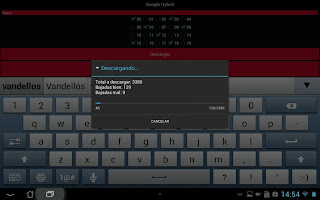 |
| Los senderos de osnofla |
Una vez en la zona para comenzar nuestro recorrido, debemos seleccionar ese mapa para que se muestre en el smartphone o tablet, de esta forma no utilizaremos los datos de nuestra tarifa telefónica y no correremos el riesgo de perdernos si nos quedamos sin cobertura. La forma de hacerlo es la siguiente:
Pulsamos en el icono de mapa, y después en abrir mapa, en este caso pulsamos en OFFLINE y seleccionamos el mapa que habíamos guardado correspondiente a la zona en la que vamos a hacer la ruta.
Como elimar los mapas offine de Orux, almacenados en nuestro dispositivo:
Cuando ya hemos utilizado los mapas y no queremos seguir teniendolos almacendos ocupando memoria de nuestro smartphone, podemos eliminarlos muy fácil y rápido. Debes hacerlo desde el explorador de archivos de nuestro teléfono. Entramos en almacenamiento interno, vamos a oruxmaps y dentro buscamos la carpeta mapfiles y en esa ubicacion seleccionamos las carpetas de los mapas que deseamos eliminar y los mandamos a la papelera. Salu2
Como seguir rutas de wikiloc con Oruxmaps:
 Para seguir una ruta de wikiloc o de cualquier otro servidor, previamente debemos haberla cargado en nuestro dispositivo, en alguno de los formatos compatible, GPX o KML. El archivo debe estar guardado en la carpeta sdcard/oruxmaps/tracklogs, ya que es el lugar donde la aplicación buscará la ruta. Para buscar las rutas almacenas, pulsamos en la barra de herramientas, sobre el icono con forma de carretera y a continuación en cargar GPX/KML. De esta forma aparece el listado de las rutas que tengamos aquí almacenada y seleccionamos la que queremos seguir. Entonces se abre una ventana que nos ofrece varias opciones para la navegación del track. Podemos seguirlo o continuarlo, así como seguirlo de forma inversa. Se puede en la misma ventana configurar alarmas de waypoint o de ruta (nos avisará con un sonido cuando lleguemos a un punto o nos alejemos de la ruta).
Para seguir una ruta de wikiloc o de cualquier otro servidor, previamente debemos haberla cargado en nuestro dispositivo, en alguno de los formatos compatible, GPX o KML. El archivo debe estar guardado en la carpeta sdcard/oruxmaps/tracklogs, ya que es el lugar donde la aplicación buscará la ruta. Para buscar las rutas almacenas, pulsamos en la barra de herramientas, sobre el icono con forma de carretera y a continuación en cargar GPX/KML. De esta forma aparece el listado de las rutas que tengamos aquí almacenada y seleccionamos la que queremos seguir. Entonces se abre una ventana que nos ofrece varias opciones para la navegación del track. Podemos seguirlo o continuarlo, así como seguirlo de forma inversa. Se puede en la misma ventana configurar alarmas de waypoint o de ruta (nos avisará con un sonido cuando lleguemos a un punto o nos alejemos de la ruta). |
| Los senderos de osnofla |
Como trazar rutas desde la aplicación Oruxmaps:
 Esta aplicación es tan completa que nos permite crear nuestro propio track, trazándolo sobre el mapa. Para empezar pulsamos sobre la flecha de la barra de herramientas y a continuación en crear. Se abre una ventana con el mapa como la la que vemos aquí abajo, en este caso el tipo de mapa que yo tengo seleccionado de Google Hibrid (vista de satélite).
Esta aplicación es tan completa que nos permite crear nuestro propio track, trazándolo sobre el mapa. Para empezar pulsamos sobre la flecha de la barra de herramientas y a continuación en crear. Se abre una ventana con el mapa como la la que vemos aquí abajo, en este caso el tipo de mapa que yo tengo seleccionado de Google Hibrid (vista de satélite).
 |
| Los senderos de osnofla |
Yo primero deselecciono la opción de crear waypoint, y pulso añadir segmento. A continuación movemos el mapa para que el punto se sitúe en un lugar mas avanzado de la ruta y pulsamos añadir segmento, repitiendo la operación tantas veces como sea necesario, de forma que se vaya formando el camino de linea roja que formara el track. Durante su creación tenemos la opción de incluir puntos de interés (waypoints) seleccionándolo en la pestaña. Si queremos eliminar algún tramo durante la creación del track, sólo tenemos que pulsar a la pestaña de - y cada vez que pulsemos se borrará el último segmento añadido al recorrido. Al finalizar la ruta, pulsamos en el pestaña de confirmación V.
Puede ocurrir que se pare la grabación del track sin haberla terminado, ya que los dispositivos móviles son tan sensibles que es muy fácil que pulses sin querer en la pestaña de confirmación y sin decirte nada se cierre y almacene. No hay problema, no se pierde, como he dicho el track se guarda sólo y puedes continuarlo desde el punto en el que se paró. Cuando continuas tirando lineas se crean un nuevo track desde el lugar donde se paro y luego se puede unir al anterior con la herramienta de unir track que esta situada en la parte superior de la barra (flecha con dos patas).
Como dije arriba, el track queda almacenado ( por defecto, mientras no le pongamos nombre se almacena con la fecha y hora de creación), puedes consultarlo pulsando en gestionar, para exportarlo a otro gps o para seguirlo con el mismo dispositivo
Esta opción del Oruxmaps para trazar rutas, es bastante útil para el manejo en tablet, pero un poco complicado de utilizar con smartphone, debido a las dimensiones de la pantalla.










como se pueden borrar los mapas que hemos creado para offline¿
ResponderEliminarHola Anónimo.
EliminarLos mapas offline descargados en tu dispositivo android, por defecto se descargan o almacenan en la carpeta "sdcard/oruxmaps/mapfies".
Si entras en esa carpeta a traves de tu adimistrador de archivos de android, tendras la oportunidad de borar uno o todos los mapas que tengas alli almacenados.
Salu2
muchas gracias por todo. Es cuestion de bajarse una aplicacion de administrador de archivos android pues. Gracias.
EliminarEl sistema operativo Android, dispone de un explorador de archivos donde puedes ver todas las carpetas y puedes eliminar los archivos que quieras. No tienes necesidad de instalar ninguna otra aplicación.
EliminarSalu2
¿Alguien ha conseguido exportar un KMZ con fotowaypoints de Oruxmaps y ha conseguido subirlo correctamente a wikiloc?? a mi no se me muestran las fotos de los waypoints... y parece que esta todo correcto, y el fichero kmz ocupa casi 4 megas, normal teniendo 3 fotos adjuntas, jpgs sacados con el mismo smartphone...
ResponderEliminargracias
Hola Javirebu, no he probado grabar rutas con fotowaypoints y subirlas a wikiloc con Oruxmaps, pero si lo he hecho en alguna ocasión con MotionX y me ocurrió exactamente lo mismo que a ti. Al cargar la ruta en Wikiloc, no se subían las fotos, por eso suelo utilizar para grabar las rutas Wikiloc, que funciona perfectamente y para seguir las ruta utilizo Orux o Motion dependiendo el smartphone que lleve.
EliminarSalu2.
Perfecto, muchas gracias.
ResponderEliminarHOLA EL TEMA QUE ME OCUPA ES QUE UNA VEZ CREADO EL TRACK CON SUS FOTOWAYPOINTS QUE PASOS TENGO QUE SEGUIR PARA QUE CUANDO ABRA EL TRACK EN GOOGLE EARTH SE VEAN LAS FOTOS, CREO QUE HAY LOS WAYPOINTS A KMZ PERO NO SE COMO, MUCHAS GRACIAS POR TODO. PEP
ResponderEliminarHola.
EliminarNo conozco la forma de hacer lo que dices. No creo que sea posible ver las fotos de tu track en google earth.
Salu2
CREO QUE YA LO TENGO, UNA VEZ CREADO EL TRACK LO EXPORTAS COMO KMZ Y YA ESTA ABRES GOOGLE EARTH EN TU PC Y HAY ESTA PERO SEGUIRE MIRANDO.PEP
ResponderEliminarSi Pep, cualquier track en kmz podras visionarlo con google earth, pero no creo que con ello consiguas exportar y ver las fotos en google e.
EliminarSalu2
hola, pues lo he comprobado y funciona.
ResponderEliminarGracias por comentarlo. Lo probaré.
EliminarSalu2
hola, ¿que tal? buscando algún apps para mi android sobre senderismo me he encontrado este blog. muy interesante :-).
ResponderEliminarbueno, a lo que iba, me interesa mucho este Oruxmaps, parece ideal. pero no lo puedo encontrar en Play Store de Android.
¿se descarga de otro lado?
un saludo
me contesto a mi mismo. lo he encontrado en androidzone.org.
ResponderEliminara enterarme ahora como se instala un archivo APK...
saludos.
Gracias por tu información moon-watcher.
EliminarNo sabía lo de la última versión de Oruxmaps, pero ahora al decirlo tu, he verificado que no esta disponible ya en Play Store.
He consultado en la página de Oruxmaps y aquí explica que la versión actual no esta disponible en la tienda de Google, pero desde aquí se puede descargar de forma garatuita el archivo apk, como tu dices y después instalarlo directamente en el dispositivo android.
http://www.oruxmaps.com/
Salu2,
Me ha sido de gran utilidad y por cierto, tienes un gran blog. Gracias.
ResponderEliminarHola; enhorabuena por tu blog. Al actualizarse la ultima vez han desaparecido los mapas google on line que eran en los que yo me basaba. Sabes como se hace para incorporar mapas online por el procedimiento WMS?? he leido el manual pero no me aclaro, asi que necesito una explicación para muy torpes..jejej. Conoces algun mapa de Aragon que sea adecuado para la aplicación??. Gracias por tu tiempo.
ResponderEliminarHola, gracias por tu comentario.
Eliminarya me he enterado que en la última actualización no incorpora los mapas de google. No se como se pueden incorporar nuevos mapas, pero investigaré un poco en cuanto tenga tiempo y si lo averiguo lo haré constar aquí.
No obstante igual algún lector del blog lo sabe y nos lo puede aclarar aquí mismo.
Hola Fonsi, enhorabuena por tu blog, menudo curro, acabo de encontrarlo y me ha aclarado muchas dudas, para uno que empieza en esto se agradece.
ResponderEliminarAh yo acabo de descargarme de playstore el orux, por lo que si se puede, ya te comentaré en cuanto lo pruebe jejej saludos.
Hola Fonsi , enhorabuena. Una duda en la nueva versíón de oruxmaps ya no esta disponible Google Hibrid , que opción de mapa seria conveniente coger ahora. gracias.
ResponderEliminarHola, yo ahora descargaría los mapas topográficos que viene en la lista como Topo 4umaps (EU).
EliminarEstos son muy adecuados para las rutas de montaña y en ellos vienen incluidos los senderos GR.
Salu2
Excelente trabajo el de este blog. Como se usa los track en un mapa modo offline? de dónde se descargan estos mapas para usarlos offline? Cómo se hacen coincidir de tamaño?
ResponderEliminarHola señor anónimo.
EliminarUnicamente te voy a decir que no hay que hacer coinicido tamaño de mapas, vienen ya ajustados.
El resto de las pregunta que haces vienen bien explicadas en el tutorial. Lo que me hace pensar que no te has molestado en leerlo.
Si despues de leer el mismo, te queda alguna duda puedo aclarartelo sin problemas.
Salu2
Gracias por tu bloc hace poco que me he descargado la aplicación porque buscaba algo gratis y wicilok no se pueden seguir la rutas y quería preguntarte si sabes algún mapa tipo google satélite porque los senderos no se ven ni los caminos he probado con topo 4umaps y no se ven tampoco.
ResponderEliminarHola Robert.
EliminarLa verdad es que no te puedo decir que mapa te va mejor. Yo me apaño bien con los topográficos a falta de los de satélite, pero te aconsejo que vayas probando con todos los que hay disponibles en la versión de la app que tienes y encuentres la que te vaya mejor.
En la versión que tengo instalada, siguen apareciéndome los de google, no se cuales son los que tienes disponible tu.
Salu2
Hola.
EliminarHe descargado la versión gratuita del "...Store" y es fabuloso el programa. Soy muy novato y el tutorial no coincide con la forma de mostrar los mapas en mi Celular. Están los Offline y Online, pero el listado no me permite que ninguno funcione a excepción de uno que en realidad no entiendo como es que se termina instalando solo "Word". He solucionado este problema, desinstalando/instalando, pero obviamente este procedimiento me hace perder toda otra configuración.
Muchas gracias.
Saludos desde Córdoba, Argentina.
El tutorial ya tiene unos años y desde entonces ha habido muchas actualizaciones de la app, por lo cual puede variar algo.
EliminarEsta explicado para los mapas de España, pero veo que ya has encontrado la solución al problema de los mapas de Argentina.
Salu2
Hola. Lo primero es felicitarte por el sitio y tu muy buena voluntad en el momento de ayudar. Gracias.
EliminarCon lo del mapa de esta aplicación, no tiene un listado, (supongo por ser la versión gratuita), y si hago algún intento por aplicar otro mapa, termina instalandose "Word" que no permite Zoom y queda prácticamente inutilizable la app. Con la reinstalación del programa se soluciona todo, pero obviamente, perdiendo la configuración previa.El mapa que se carga de manera preestablecida al instalarlo es "OpenStreetMap Mapnik".
Gracias una vez mas.
Saludos.
Hola Andres,
EliminarGracias por tu comentario, con respecto a los mapas no es problema de que la versión sea gratuita, ya que la versión de pago es identica a la gratuita.
Si los mapas para tu zona no son adecuados para lo que necesitas también puedes usar mapas de Ozi Explorer reconvertidos, o crear tus mapas.
-.ozf2
-.img garmin (vectoriales) -no se proporciona soporte completo a este formato-
-.mbtiles
-.rmap
-.map (vectoriales de mapsforge). Soporta múltiples temas, como lo hace Locus
Esta app tiene muchisimas posibilidades, aunque tengas que aprender un poco su manejo en principio.
Salu2
Hola Fonsi.
EliminarEstoy aprendiendo con cada una de tus expresiones, pero viste como es esto; hay que ver el punto en el que yo puedo conectar tus palabras con mis conocimientos. jajajjaa
La verdad es que al exportar de esta APP en el formato GPX obtengo una exelente transferencia de la información para visualizarlos en el programa MapSouce con el que me manejo entre la PC y un GPS Garmin 1490. Sería ideal para mi, (supongo), lograr que esta aplicación funcione con una de tus proposiciones; o sea, el mapa ".img garmin". Desde la página "Proyecto Mapear" obtengo de manera legal y gratuita las diferentes actualizaciones de los mapas de mi país para utilizar con el MapSource de mi PC y esos son los que le paso el GPX Garmin. ¿Le ves una posibilidad de uso con el OruxMaps?
Disculpas por tanta ignorancia de mi parte.
Otra vez gracias.
Hola Fonsi.
EliminarMichas gracias por tu respuesta.
Busqué en mi GPS Garmin, el archivo del mapa, ".img" y lo ubiqué en la carpeta de almacenamiento del OruxMaps. Luego lo abrí como "offline" y lo tomó PERFECTAMENTE. Mas rápido y mas completo en detalles que el que trae al ser instalado por estos días.
Muchísimas gracias por tu predisposición 100% positivo a ayudar al prójimo.
Hasta pronto.
Hola.
EliminarHaciendo "abuso" de tus conocimientos, tengo dos preguntas mas.
1) OruxMaps puede leer el mapa ".img" (Garmin) si lo ubico en la tarjeta SD del celu retirándolo de la memoria interna. (Hice la prueba y NO, pero quizàs conozcas algún método que lo permita).
2) ¿Conocés alguna forma de transferir solo los WP de OruxMaps a Google Maps?.
Gracias.
Hola de nuevo Andres Gringo, gracias por tu aportación.
EliminarCon respecto a la última pregunta, no te puedo ayudar, no se hacerlo. Igual algún lector te pueda ayudar con esos problemas.
Salu2
Va como aporte lo que pude investigar de las dos preguntas que hice.
Eliminar1) No logré que "tome" el mapa estando en la SD. pero para que no sea mas grande de lo necesario, con Mapsource, selecciono solamente el sector del mapa Garmin, que utilizaré con OruxMaps y esto le reduce bastante el tamaño.
2) Buscando por Internet, encontré la respuesta en youtube. Por respeto a quien me dio la solución, trancribo tal cual sus palabras y nombre/avatar:
obiwan2208 Hace 1 día. (editado)
+Andres Gringo_AP Lo he comprobado y se puede hacer.
1.Lo primero que hay que hacer es conectar el GPS al ordenador y copiar los "Favoritos" (:\GPX\Current.GPX) a una carpeta o dejarlo conectado directamente.
2. Luego ir a GoogleMaps, abrir el menú (tres lineas horizontales de barra de búsqueda), seleccionar Mis mapas o My maps.
3. Seleccionar Ver todos tus mapas.
4. Seleccionar Nuevo mapa. Si no sale a la primera y es la lista de tus mapas creados clicar en Cancelar y luego en Nuevo mapa.
5. Clicar en Importar y buscar los Favoritos del GPS sea en una carpeta o directamente (:\PGX\Current.GPX). Los Favoritos se subirán y se creara una capa nueva con ellos.
A partir de aquí puedes dar nombre al mapa y en cuanto a los POIs (o WP como dices tu) puedes cambiar los colores, los iconos, los nombres y añadir una foto.
Otra preguntita:
Eliminar¿Hay alguna forma de darle aviso sonoro o notificación diferente al límite máximo de pulsasiones, respecto del límite mínimo.
Saludos.
Andres, hasta lo que yo conozco, avisos sonoros sólo existen en esta app para alerta de fuera de ruta.
EliminarSalu2
Hola.
EliminarNo es el único aviso sonoro del cual dispone esta aplicación. Funciona correctamente el aviso sonoro para indicar si uno se ha excedido de determinadas pulsaciones o si está por debajo de lo que uno le configura.
Ciertamente no se puede colocar sonidos diferentes por exceder el límite máximo de pulsaciones o el mínimo.
también emite sonido por proximidad a un WP, pero esta función no he llegado a probarla.
un saludazo
Bien Andres, véo que te lo estás tomando en serio lo de aprender el manejo de esta app, ya la contraolas mejor que yo. Lo cierto es que hay algunas cosas que no he explorado.
EliminarTe agradezco que lo compartas con todos los lectores. Seguro que a muchos les es de utilidad.
Salu2
Imagino que entre otras, esta es la causa por la cual has hecho este blog. He aprendido casi todos aquí. Lo menos que puedo hacer es comentar lo que pueda servirle a los demás.
EliminarMuchas gracias. Saludos
¿Aún no tenéis solución para el tema de cargar Google maps? Me venía muy bien para utilizarlo alguna vez en ciudad.
ResponderEliminarGracias y enhorabuena por el blog.
Yo lo he solucionado copiando un fichero antiguo onlinemapsources.xml (con google maps) en el subdirectorio mapfiles, sustituyendo el que está en él. El problema es que se borrará cada vez que se actualice el programa.
ResponderEliminarHola. "Me parece" que podrás mantenerlo y que no se borre, si hacés que el programa busque la carpeta "mapfiles" en otro lugar diferente del preestablecido durante la instalación. También, hacer una copia en otro sitio y si eventualmente te sucede, reemplazo y se acabó el problema.
EliminarYo no logro Offline que me muestre para abrir los mapas Google maps; quizàs por las misma razones que mencionás. No tengo un viejo archivo, por lo que estoyu destinado aparentemente a no poder cargarlos.
Abrazos.
Recientemente me ha escrito un lector del blog, informándome de soluciones para los mapas de orux. Me dice lo siguiente:
ResponderEliminar"He entrado en tu estupendo blog y he visto que también le ha pasado a otra gente que se pierden los mapas de google (entre otros) cuando se actualiza a una nueva versión de OruxMaps. Yo tenía el mismo problema en mi smartphone, pero por dejadez había tenía sin actualizar una tablet con OruxMaps, así que copié el fichero "onlinemapsources.xml" de la tablet en el subdirectorio mapfiles del teléfono, y funciona perfectamente, con los mapas de google.
Ya de paso entré en los foros de OruxMaps y copié los datos que encontré de conexiones a servidores de mapas online, y los incorporé al fichero wms_services.xml.
En tu caso creo que esto último es muy interesante, porque están los mapas del ICC, topográficos de resolución 1:5000, y ortofotos, lo mejor en mapas que he encontrado.
Puede ser que ya tengas todo esto, pero por si acaso te adjunto los dos ficheros. Sólo hay que copiarlos tal cual en el subdirectorio mapfile (guardando una copia de los que tienes, por si acaso)."
Adjunto abajo en el siguiente enlace los ficheros que me manda para poderlos añadir.
Debo agradecerle esto, ya que me ha sigo de gran utilidad conocer como añadir los mapas de ICC al orux, que son de gran utilidad, con esto queda totalmente aclarado.
https://www.dropbox.com/sh/0i80pec6x6vtgab/HkSg1e0coq
Muchísimas gracias, añadido y solucionado!
EliminarHola, gracias por toda la información. no consigo bajar la información del enlace de dropbox, sabes si esta activo?
EliminarAl final del tutorial tienes un enlace de donde puedes descargar los Mapas sin problemas.
EliminarSalu2
Hola. Estoy intentando hacer lo del offiline, porque este fin de semana voy a seguir una ruta, pero cuando selecciono abrir mapas y me aparece online y offiline, en la opcion online no me sale google hibrid, el oruxmaps es descargado de la play store, tengo android, lo he desinstalado y vuelto a instalar, pero sigue sin aparecerme, me salen un monton de mapas extranjeros, pero el google hibrid nada de nada.
ResponderEliminarComo puedo solucionarlo?
Gracias.
Saludos.
Solucionado con lo del enlace que has puesto, lo he sobre escrito y ya me aparece.
EliminarGracias.
Saludos.
Acabo de empezar a usar esta aplicación para el movil y me parece genial, pero tengo un problema, cuando descargo la ruta en wikiloc, descarga muy bien todo, pero no indica el tiempo de ruta, y en estadisticas del oruxmap si esta correcto, pero a la hora de descargarlo en wikiloc, pues no lo pone...
ResponderEliminarLo descargo en el pc a través de un mail. Qué hago mal??
Gracias y saludos.
Hola, no creo que hagas nada mal, simplemente que al pasar el archivo no transmite esa información. A mi también me pasa. No conozco solución a esa pega.
EliminarSalu2
Hola Fonsi, ya se como hacer para que marque el tiempo de ruta!! En lugar de descargalo en formato KML lo hago en GPX y en este formato si transmite esa información.
EliminarSaludos!!
Hola, estoy empezando en esta aplicación y no se como se borran los mapas descargados offline, se pueden borrar??? Cómo???
ResponderEliminarGracias y salu2.
Hola, naturalmente que puedes eliminar esos mapas. Utilizando el explorador de archivos de tu dispositivo android, vas al directorio mapfile dentro de la carpeta de oruxmaps y alli localizaras los mapas offiline descargados. Puedes seleccionar los que desees y eliminarlos despues de haberlos utilizado.
EliminarSalu2
hola,el track en formato kmz si que permite ver las fotos en el google earch,hoy lo he comprobado.un saludo
ResponderEliminarHola !!! en primer lugar felicitarte por el gran aporte, impresionante !!! así e smuy sencillo aprender :D
ResponderEliminarYo también tengo el problema con lso mapas google, y ya he descargado los archivos dropbox de mapas pero....dónde debo copiarlos? es lo que no me queda claro. Es en alguna carpeta de oruxmaps? podrías indicarme el camino?
Muchas gracias !!!
Hola Geles, gracias por tu comentario y por seguir mi blog.
EliminarEn tu dispositivo android debes ira al explorador de archivos y buscar el directorio o carpeta oruxmaps y dentro de este en el subidirectorio mapfiles es donde debes pegar los archivos.
Espero que te funcione.
Salu2
...es lo que he hecho ...pero nada...los mapas de google siguen sin aparecer ...a vosotros os ha funcionado? os aparece el google hibrid?
Eliminargracias por responder tan rápido :D
Si debe funcionar.
EliminarMira a ver si no has sustituido los anchivos anteriores. Prueba a borrar los archivos iniciales de esa carpeta y en caso contrario desinstala la aplicación y empiezas de nuevo. En el momento de pegar los nuevos archivos aseguraté de sustituirlos por los antiguos.
A ver si hay suerte de esta forma.
Salu2
Eureka !!!!! ..he desintalado e instalado de nuevo siguiendo tus pasos y soluvionado !!!! muchas gracias !!! voy a seguir enredando y aprendiendo.
Eliminarsalud !!!
buenos días y feliz navidad
ResponderEliminarsoy xemy de castellon ,me encanta correr por las montañas ,( trail y ultras )
hace unos meses di con esta pag y desde entonces utilizo el orux para seguir traks de otros ,hoy he vuelto para solucionar unas dudas y quería agradecer el gran tutorial y bien explicado que esta ,
GRACIAS
Feliz Navidad!
ResponderEliminarSólo quería felicitarte por tu estupendo blog. Lamentablemente no recorreré tus rutas pero acabo de descargarme mapas para oruxmaps de la zona donde tengo una casita y creo que lo disfrutaré.
Está muy bien escrito para lo que se ve por ahí.
Enhorabuena!
Buenas, ante todo, saludos a todos. Llevo poco tiempo usando Oruxmaps, y tengo dudillas. Quiero seguir una ruta, y añadirle waipoints de voz, para poder escucharlos. He leido que: "creas los waypoints sobre el mapa del propio Oruxmaps, los nombras como quieras, y seguidamente los cargas en el mapa de la sesión que vayas a grabar. Si no los cargas para que se vean en el mapa, el Orux no hace nada." No entiendo a lo que se refiere cuando dice ""seguidamente los cargas en el mapa de la sesion que vayas a grabar" Puedes indicarme los pasos a seguir? crear los waypoints y nombrarlos, sé hacerlo, pero no entiendo lo de cargar. Una vez cargados, hay que darle a seguir ruta ó navegacion waipoints, para que salten los audios de los waipoints?
ResponderEliminarPerdona las molestias, pero soy nuevo y no me aclaro mucho...
Hola Antonio.
EliminarSiento decirte que no puedo aclararte esas dudas. Hace tiempo que no utilizo apenas el Orux y no llegué nunca a utilizar esta opción de Waipoints con voz.
Te enlazo aquí un manual mas completo de orux por si te sirve para aclararte algo.
https://www.dropbox.com/s/9yypebmla6jdhj8/oruxmapsmanual.pdf
Salu2
Hola, al pasar una ruta grabada con el Oruxmaps a Google earth cuando la abro con este ultimo se me ve la ruta a trozos, sabes que puede pasar?lo e probado con kml y kmz y se sigue viendo a trozos.
ResponderEliminarGracias.
No tengo ni idea de porque puede ser, no he visto nunca este error. Has probado a subirla a Wikiloc, por ejemplo, a ver si te sigue dando el mismo error. Porque entiendo que tu en orux la ves bien, sin cortes. Si en en wikiloc te ocurre lo mismo debe ser que no esta bien grabada. Has probado con mas de una ruta?.
EliminarSalu2
Vale gracias, probaré alguna mas a ver que tal, muchas cias por tu ayuda.
EliminarHola en hora buena llevo tiempo buscando alguna explicación así y no la encontraba por casualidad este verano me dijeron da la existencia de esta app y la instalé en mi smartphone sin problemas sin saber cómo funcionaba y empecé a explorar pero no sabía cómo abrir los mapas descargados después tuve unos problemas con el smartphone y cuando volví a instalar la app no se abren los mapas estuve buscando por ahí y decían que después de una actualización tenía ese problema y no é vuelto a utilizar la app y por casualidad e descubierto tu explicación que es muy buena espero me sea de utilidad gracias
ResponderEliminarante de nada gracias por tu ayuda
ResponderEliminarel problema que tengo es que me a desaparecido del menu de la flecha la acion de GESTIONAR y no se como activarla para que se vea
de nuevo gracias
Hola Angel, No me ha pasado nunca, pero no le daría muchas vueltas al asunto. Yo eliminaría y reistalaría la app, seguramente todo vuelva a su sitio con una instalación nueva.
EliminarYa nos dirás si has solucionado el problema.
Gracias por seguirnos.
Salu2
Hola,
ResponderEliminarHe creado un mapa offline, pero a la hora de ir a seguir un track me he dado cuenta de que parte de la ruta se queda fuera del mapa offline creado.
¿Hay posibilidad de ampliar el mapa descargado?
Un saludo.
Puedes crear cuantos mapas quieras, asi que si te ha faltado alguna zona crea un mapa nuevo con esa zona y no necesitas variar el otro, con los dos mapas tendrás disponible todo lo que necesitas.
EliminarSalu2
Como subir las rutas al facebook
ResponderEliminarNo conozco la forma de hacerlo directamente desde la aplicación. No existe el enlace directo como en otras app de este tipo.
EliminarSalu2
Hola,
ResponderEliminarTengo un GPS Garmin y estoy acostumbrado a usar el mapa de Topohispania204 en mis excursiones camperas.
Me lo he intentado cargar en mi Tablet Android, lo he hecho a la brava, metiendolo en las carpetas a ver si funcionaba. Pero no me funciona.
Puedes indicarme, por favor, la manera de cargarlo para poder abrirlo con el Orux. Gracias
Afrogal
No he probado esos mapas en orux. La carpeta donde van los mapas es Mapfiles, si el archivo que tienes es compatible con la aplicación deberías poder cargarlos al meterlo en ese directorio.
EliminarEspero que tengas suerte y si solucionas el tu problemas nos lo explicas aquí. Te lo agradecería.
Salu2
Hola , muchas gracias por el curre de antemano , de lo mejor en explicaciones para el orux ,
ResponderEliminarmi pregunta es que no consigo descargarme los mapas off line , lo hago todo , busco mapa on line , lo encuadro , doy capas y monbre , pero al descargar me dice que : you have exceeded the maximum number of tules that can be downloaded in one day :0
today you can download the following tiles: 0
El caso es que yo no he descargado nada con anterioridad , y lo he intentado varias veces en varios días , pero siempre las mismas frases ,
sabes algo de como puedo solucionarlo ,
gracias .
Hola Begoña, gracias por tu comentario.
EliminarNo me ha ocurrido nunca eso que dices. Solo se me ocurre que puedan ser problemas de espacio en el dispositivo móvil, a pesar de que no es ese el error que te anuncia. Has probado descargar un mapa mas pequeño. Prueba a hacerlo pulsando menos capas. En el caso de que persista el problema, puedes probar lo mas común, desinstalar y volver a instalar la app. Igual de esta forma consigues algo.
Igual alguien lee este comentario y conoce como solucionarlo. Siento no poder ayudarte.
Salu2
Gracias por la respuesta , si que he intentado coger poco terreno y con solo una sola capa aun así persiste el fallo , intentare a desinstalar y ver que pasa , pero me creo que pueda ser fallo del mapa on line que uso el google hibri , puesto que esta tarde cambiando de mapa al topo 4umaps , si que me ha dejado crear mapa off line .
Eliminarme creo que el problema este con los mapas de google ,o que no he des-instalado ningún mapa que trae por defecto el orux y no se ven , y me falte espacio .
gracias un saludo .
Hola: Soy nuevo con el Orux y mirando cosas he dado con esta página. Antes de nada felicitarte y darte las gracias por este magnífico trabajo.
ResponderEliminarMi nombre es Antton,
He leído el turtorial y veo que tengo un problema. A la hora de intentar ver en trck en formato gpx cargado por mí y le doy al icono de la flecha para visualizarlo en la pantalla no me aparece la opción Gestionar, por lo que no puedo ver ni seguir en su caso, al track. Me imagino que será una tontería pero me estoy volviendo loco y no soy capaz de hacerlo. Mi versión de OruxMaps es la 5.5.18. En el monte utilizo un Gps de Garmin, y esta aplicación en el móvil la pretendo llevar de "auxiliar" por si falla el Gps. Perdona por la chapa y muchas gracias
Hola,
EliminarPara abrir un archivo gpx, debes ir al icono de la carretera y a continuación en cargar gpx, si has almacenado el track en el archivo del teléfono, lo localizas y le das, entonces te da la opción de verlo y de seguirlo.
Otra opción es ir al archivo gpx donde lo tengas almacenado, sin tener abierto la app Oruxmaps. Pulsando sobre el mismo te dará la opción de abrir con orux, entonces te permitirá verlo o seguirlo.
Debe funcionar sin duda. Si hay algún problema y no funciona así, desinstala la app y vuele a instalarla.
Espero que se solucionen con esto tus dudas.
Salu2
Hola Fonsi
ResponderEliminarLa casualidad ha querido que lo que era un simple comentario con el informático de la empresa donde trabajo a cerca del nuevo teléfono que me había comprado ha derivado en el problema que tenía para ubicar el track en el mapa y seguirlo. Ha accedido a través del administrador de archivos y de allí a la tarjeta micro SD, lugar donde estaba el track, en formato GPX. Tras seleccionarlo y pulsar sobre él se ha abierto Orux Maps con el track en su sitio. La alegría ha sido inmensa. Ya me he aprendido la manera de hacerlo, y para llevarlo,"por si acaso" me vale así. Lo probaré el sábado que viene en el monte, serán unas 6 horas y veré lo que pasa.
De nuevo darte las gracias y ya tengo un buen sitio de referencia para estudiar el Orux Maps.
Saludos
Antton
Hola Fonsi, solamente darte las gracias por todas tus explicaciones. Ya pensaba que no iba a poder utiliza el oruxmaps porque no sabia como bajarme rutas. Genial. Repito muchas gracias.
ResponderEliminarBuenas, estaba intentando exportar un track .gpx al PC desde Orux y al conectar mediante cable el smartphone al PC no me aparece ningún archivo .gpx en la carpeta de tracklogs. Previamente he exportado el track a un archivo en el propio smatphone. ¿Se te ocurre que podría hacer? Muchas gracias.
ResponderEliminarYo directamente me mandaría el archivo gpx por correo a mi mismo y lo abriría en el teléfono. Al darle al archivo gpx te dará la opción de abrirlo con Orux y seguro que así no tienes problema.
EliminarSalu2
Pués el problema es que no encuentro el fichero gpx exportado para adjuntarlo al correo. Mi móvil no tiene tarjeta externa de memoria, es un Motorola de 8 GB. ¿Alguna idea de como recuperar el archivo para compartirlo? Gracias.
EliminarNo entiendo muy bien. El track lo has grabado con orux con tu smartphone?, si es así seguro que estaña en tu teléfono, has una búsqueda en los archivos del disco de tu tel. por el nombre que le diste al guardarla. Explora los archivos primero busca en el directorio de orux en todas las carpetas y si no en otra ubicación estará, pero si conoces el nombre con el que lo almacenaste te coscará poco.
EliminarMira en la configuración de orux a ver el directorio donde se almacenan las rutas que grabes, igual cambiaste la ubicación.
No se que mas decirte. Ahí tiene que estar si lo has guardado.
Salu2
Hola Fonsi , te felicito por amabilidad de aguantarnos .
ResponderEliminarYo con las tecnologias ando muy justito me gustaria me corrigieras lo que hago mal o no he entendido.
Cuando se graba un track con waipoints se generan ficheros de los waipoints en la carpeta waipoints del telefono , y por otra parte se generan ficheros del track en carpeta track del telefonom y a su vez en carpeta tracklogs de la memoria SD .Si no es asi me corriges , por otra parte el track de la SD no se graba el nombre , no se si es normal , y el problema que tengo es que lo veo en tracklogs pero en el ordenador no aparece .Sera problema del pc ?.
Un saludo.
En la configuración si tienes activado el
EliminarAuto KML, se crea el fichero .kml en el directorio de Tracks al finalizar un Track
Si tienes activado Auto GPX Lo mismo ocurre, pero creando un.gpx.
Tu debes tener activada esa opción y por eso al finalizarlo no te pide nombre y directamente te lo almacena en GPX O KML.
Se puede almacenar con un nombre si no tienes esa opción, pero tambien puedes cambiar el nombre una vez almancenado.
Salu2
Hola de nuevo , he desactivado Auto pero no me pide nombre , bueno eso no me importa tanto , lo que si tiene importancia es que yo leo en el telefono la tarjeta SD y no coincide con lo que leo en el ordenador , ademas se me crean nuevos ficheros de track sin nombre de los ya guardados con nombre y no los pudo borrar por que no los leo en pc y desde telefono creo que no se pueden borra los ficheros de tarjeta sd . Un saludo .
EliminarNo creo que si tienes almacenado un archivo en la SD, lo veas en el teléfono y luego no lo ves se la sd la conectas al pc. Pude que estes examinado mal el contenido de tu tel. Por defecto los archivos de orux se estarán almacenando en el disco de almacenamiento del tu teléfono y no en la SD.
EliminarDesde el telefono puedes eliminar seguro cualquier archivo que hayas creado tanto en la sd como en el almacenamiento interno del telefono y cambiarle el nombre, por regla general.
Otra opción si no tienes mas posibilidades, cuando tengas el archivo del track localizado puedes reenviarlo por correo electrónico y ya lo tendrás donde quieras tanto en un pc, como en cualquier dispositivo desde donde abras el correo, eso no puede fallar.
El programa Oruxmaps te permite al grabar una ruta enviarla por correo o por facebook o twitter.
Salu2
Buenas tardes Fonsi, te felicito también por la utilidad del blog.
ResponderEliminarYo tengo el Orux Maps instalado en un Samsung S2 Android. He guardado una serie de waypoints, y me surge la duda de como descargarlos o exportarlos a gpx o kml (con los tracks me quedó claro que en gestionas-exportar). ¿Como podría hacerlo?¿es posible no?Muchas gracias
Hola, en la carpeta donde tienes almacenados los waipoints al seleccionarlos encontraras las siguientes opciones que puedes hacer con los mismos:
EliminarMostrar
Carga los Waypoints en la ruta actual, si hay alguna activa.
Crea una Ruta con los Waypoints y ver en mapa
Exportar/guardar.
Guardar como GPX/KML/KMZ o comoTrack
Eliminar
Borra de la base de datos.
Es todo lo que puedes hacer con los waipoits almacenados.
Espero que encuentres la forma de hacerlo.
Salu2
Hola.
ResponderEliminarEnhorabuena y gracias por tu ayuda con este blog.
Soy un cero a la izquierda de otro cero en temas informáticos, he leído bastante rápido y no se si ya se ha hblado de lo siguiente.
Empecé a usar el Orux en Agosto pasado, lo utilicé poco por ciertos motivos y ahora, esta semana vuelvo a ello.
Por entonces y buscando por internet encontre una aplicacion que entrando en wiki puedes bajarte la ruta que quieras al android/Orux directaente, no recuerdo como se llama la aplicación, pensaba que la tenía grabada en la SD pero veo que no.
Un saludo
Xavier Papell
Soy yo otra vez.
ResponderEliminarHe encontrado la aplicación, se llama trackinglocdroid
Hola, he buscado esa aplicación y en breve dejarán de trabajar con wikiloc y empezarán a hacerlo con OPENXPLORA.
EliminarSaludos.
Otra pregunta.
ResponderEliminarComo ya he dicho antes soy un cero a la izquierda en estos temas.
He desinstalado el orux y he borado la carpeta del orux con todos lo que tenia desde el administrador de archivos del android.
Al volver a instalar el Orux comom es que al abrirlo me aparce una nota que dice : " Cargando openstreetmaps "
En teoria no debería tener instalado nigún mapa, quiero instalar el que aconsejan en este blog.
Salu2
XP
Fonsi, te quería preguntar como puedo cambiar el mapa que he puesto al descargar Oruxmaps (he puesto el World) y como puedes adivinar para senderismo no me sirve, pero es que no se como hacerlo o a lo mejor es prefereible desinstalar el OruxMaps y volverlo a instalar?
ResponderEliminarPulsa en el icono de arriba de la derecha que hay un mapa dibujado, después pulsa abrir mapa y pulsa online. Se desplegaran todos los mapas disponibles y ahí escoge el que mas se adapte a tu gusto. Para senderismo lo suyo es alguno topográfico. Puedes ir probando sin problemas y cambiar de mapas siempre que desees.
EliminarEspero haberte ayudado.
Salu2
Hola,
ResponderEliminarLlevo utilizando Orux durante algún tiempo y habitualmente hay una diferencia en la distancia recorrida que marca con respecto a otros programas o con las indicaciones de otras rutas que se pueden descargar desde wikiloc.
¿Hay que hacer algún tipo de configuración especial para este dato sea más exacto?
Muchas gracias,un saludo
Hola, no suelo utilizar orux para grabar las rutas, lo normal es que lo haga con wikiloc y las siga con orux.
EliminarTe puedo decir que si es habitual que varíe algo los datos dependiendo de la aplicación GSP que se utilice, incluso llega a observarse diferencias en la misma ruta grabada con la misma app pero con distintos dispositivos.
Hay aplicaciones que parece ser mas precisas y hay dispositivos que conectan mucho mejor con los satélites. Para mí el mejor gps es el del Iphone en cuanto a precisión y garantías de conexión con los satélites en la mayoría de lugares y condiciones.
Salu2
Agradecería me dijerais como como pasar rutas grabadas en Moto G a wiki. He probado enviándolas por e-mail en formato GPS y no lo consigo.
ResponderEliminarHola señor anónimo. Cuando dices rutas grabadas con Moto G, te refieres al dispositivo Motorola modelo Moto G?.
EliminarSi es así, me deberías decir con que aplicación de tu motorola has grabado la ruta o por lo menos que tipo de extensión tiene el archivo de la ruta, es decir el track.
De todas formas, algo que seguramente solucione tu problema es lo siguiente:
Entra en la pagina de GPSies.com y dentro pulsa en la pestanña convertir, y ahí puedes cambiar el archivo de la ruta de tu gps, sea cual sea en otro tipo de archivo. Selecciona tu archivo del pc y conviérterlo en un archivo GPX. El nuevo archivo creado podrás subirlo a Wikiloc sin problemas.
Espero que puedas solucionar tu problema y espero que lo comentes para saber si te ha sido de utilidad esta información
Salu2
Gracias por este estupendo tutorial, me ha sido de gran utilidad.
ResponderEliminarEl problema que tengo es que al trazar una ruta, sigo todos los pasos que indicas, pulso añadir segmento y la APP responde "segmento añadido" pero no me aparece el camino de linea roja y no se si lo esta guardando correctamente.
No se si tengo algo mal configurado o que puede pasar.
Muchas gracias
Buen tutorial, si señor!!! Muchas gracias por el aporte, en dos semanitas pruebo las diferentes opciones con la bici
ResponderEliminarGracias
Hola Fonsi: me ha gustado mucho el tutorial, sencillo e instructivo. mi problema es el siguiente: los multimaps, que hace meses conseguía crearlos, y ahora no crea nada. ¿Sabes que puede estar pasando?
ResponderEliminarHola Tomás, gracias por tu comentario.
EliminarNo suelo utilizar los multimaps, últimamente uso los topográficos de IGN, pero hoy al ver tu comentario he estado mirandolos y en principio todos se cargan pero no me deja nada mas crear mapas offline en el primero de la lista. No se cual es el motivo. No obstante si es por la información que te aportan, creo que tienes mas completa información en algunos de los topográficos.
Salu2
Hola, uso desde hace tiempo el Oruxmaps, pero ahora he acualiado el movil y he descubierto que los mapas me los guarda en la memoria interna, y la carpeta mapfiles aparece en la memoria del teléfono y no en la SD
ResponderEliminarComo puedo trasladar los ficheros a la SD?
Desisntalo la app y vuelvo a instalar?
He llenado entera la memoria y por excasos megas pude usarlo pero ahora no actualiza correos ni nada! jejeje tengo un GPS en vez de un movil :D
Hola biziosona, te aconsejo que utilices clean master, es una aplicación que limpia el smartphone android y te permite pasar aplicaciones instaladas del tel. a la SD, de esta forma despejaras espacio en el aparato y posiblemente te deje pasar orux a la SD.
EliminarSi no te deja hacerlo directamente reistala Orux despues de tener instalada la app clean master (gratuita), entonces te preguntará si quieres instalarlo en la SD.
Espero que te funcione.
Salu2
Hola,
ResponderEliminarperdonar mi ignorancia pero no consigo encontrar el menu "configurar" porque no me aparece el menu desplegable de la derecha,...
Hola Alaia. Si lo que utilizas es un teléfono, la configura la tienes en el último desplegable de arriba a la derecha. Donde hay un icono de un mapa. El tutorial esta hecho con tablet y varia algo.
EliminarSalu2
Hola soy Roi me podrias ayudar es q soy nuevo y no se como poner mi mapa en ibrido o modo satélite ya fui a abrir mapa pero no me sale ninguna opcion para cargar Google Maps. Q puedo hacer muchas gracias. Buen blog.
ResponderEliminarHola Roi, si lees los comentarios un poco mas arriba encontraras la respuesta a ese problema explicada detalladamente. No obstante te diré que en la versión actual de oruxmaps, si buscas en mapas online, veras dentro de la capeta WMS, veras un mapa que es WMS:PNOA-IGN.ES, que corresponde a mapas de satélite.
EliminarSuerte.
Salu2
Hola Fonsi, lo primero muchisimas gracias por elaborar este post,gracias a ti creo que ya podré hacer rutas desconocimas por mi,salvo alguna dudilla que me queda y que espero solucionar con la practica de Orux Maps, tengo que comentarte un caso a ver si tu me pudieras informar. En poco tiempo me iré a vivir a Ecuador, tenía pensado comprarme un Gps Garmin por tema de fiabilidad, de ahi que quisiera comprobar el funcionamiento de Orux Maps (por ahorrarme 280€), mi duda ahora es si debo descargarme algún tipo de mapas especificos de aquella zona, o ya vienen con el programa y solo debo seleccionar la superficie del mapa y descargar capas... Con los nombres que usa el programa no me aclaro mucho. Espero tu respuesta, muchisimas gracias!! Un saludoo
ResponderEliminarHola Vicente. Al descarbar e instalar Oruxmaps ya tienes cargados mapas de todo el mundo. Si entras en la pestaña de mapas verás una carpeta de Multimaps donde puedes escoger distinto tipo de mapas de todo el mundo. Si no son de tu gusto o utilidad siempre podras descargar otros mapas y agregarlos.
EliminarSalu2
Cuando instalé por primera vez el orux map leí todo el bloq y sus comentarios. Instalé los archivos del Dropbox para tener el google Hibryd y compañía. Pero ahora que se ha vuelto a actualizar ya no reconoce estos archivos y he perdido los google Hibryd. Sabéis cómo recuperarlos. Con lo bien que me iba!
ResponderEliminarHola Carlos. Como cuentas, después de la última actualización de OruxMaps la app ha cambiado un poco de aspecto, pero en si viene siendo igual, con el mismo funcionamiento y utilidades. Si quieres tener mapas de satélite vas a la opción mapas. Abrir mapa/online/WMS y selecciona IGN (ES).Y ya puedes descargar este tipo de mapas que es el equivalente al Google Ibrid, imágenes de satélite.
Eliminaren cambio si lo que quieres es mapas topográficos te aconsejo que vayas a la misma carpeta y selecciones IGN-RASTER.
Son los mapas del Instituto Geográfico Nacional y para mí son de los más útiles para el senderismo, bastante completos.
Salu2
Ante todo muchas gracias por tu pronta respuesta. Pero no tengo la opción de IGN-RASTER. Como a mi no me aparece el IGN-RASTER he probado el PNOA-IGN(ES) y Sigpac(ES) que creo que es el mismo.
EliminarY por cierto, IGN(ES) es topográfico, verdad, no híbrido. Yo en esto no quiero ser pedante, es por si lleva a equívocos.
De nuevo gracias tanto por este gran bloq como por tu respuestas rápidas y concisas.
Hola de nuevo Carlos.
EliminarLa versión que yo tengo de orux es la v.6.0.1tanto en tablet como en smartphone (creo que es la última), y aparecen los mapas que te he descrito arriba, tal y como lo he puesto. El IGN (ES), es topografico y el Raster es de satélite.
Si no te salen igual tienes una version anterior, pero los mapas de sigpac tambien son imagenes de satelite, te pueden hacer la misma funcion creo.
Salu2
Hola, muchas gracias por tu información. Solamente tengo una pega, y es que en mapas online no me salen en el listado los mapas de Google. Me sale una carpeta LAYERS y dentro de ella otras como WORLD, (DE), (HU), (NO)... otra carpeta MULTIMAPS y otra WMS. En ninguna de estas carpetas me aparecen los de Google y recuerdo que cuando instalé por primera vez el Oruxmaps sí que me salían esos mapas.
ResponderEliminarQuería puntualizar que he leído los comentarios parecidos al mío pero es que tampoco me salen los PNOA ni los del SIGPAC ni IGN...
ResponderEliminarCreo que tengo la última versión, pero por si acaso voy a ver si puedo actualizarlo.
La última versión disponible de Oruxmaps, al menos así me consta a mi en el Play Store es la V.6.0.4 y es la que tengo instalada tanto en tablet como en móvil. En ambos dispositivos, si vas a abrir mapa/ONLINE en la carpeta WMS los primeros que aparecen son WMS: ING-RASTER (ES) que es el topografico del IGN y el siguiente WMS: PNOA-ING (ES), es el mapa de satétilte equivalente a google.
ResponderEliminarA quíen no le aparezca así, le aconsejo que desinstale y vuelva a instalar la aplicación con la última actualización, deberíais verlos así.
Salu2
Gracias Fonsi. Esa es la versión que tengo y solamente he conseguido que me salga el topográfico WMS:IGN(ES). Con tu permiso voy a poner aquí cómo lo he solucionado: pinchando en el botón WMS te da la opción de crear tu propio mapa a partir de una URL. Lo he leído en el manual oficial de Oruxmaps y así lo he hecho. La URL que he usado es http://www.idee.es/wms/PNOA/PNOA y solo te pregunta niveles de zoom (yo he puesto mínimo 0 y máximo 20) y coordenadas de referencia las que te pone la propia aplicación, que supongo que son las que estás tú situado en ese momento. Lo he bautizado con el nombre de "probando" y me lo ha creado, apareciendo al final de toda la lista de WMS raros que salen en esa carpeta. Lo he hecho en Bilbao y he ido quitando zoom hasta 400km y me sale todo España por lo que estoy más que satisfecho. El zoom máximo con total nitidez es 20 metros, poniendo 4 metros ya sale la imagen un poco borrosa. Ahora voy a ver cómo hago para convertirlo en mapa offline.
ResponderEliminarMe queda una curiosidad... ¿os saldrá a todos en la lista de WMS ese mapa que he "creado" yo aquí? ¿Alguien sería tan amable de comprobarlo?
Graciassssssssssssssssssssssssssssssssssss
Gracias a ti por la explicación de como lo has solucionado. Seguro que a mas de uno le sirva.
EliminarCon respecto a convertirlo en offline, no tendras problemas, desgargas la zona que desees utilizar y ya está, arriba tienes la explicación de como hacerlo.
No veo ningún mapa nuevo en mi listado de wms.
Salu2
Hola y muchas gracias. Un par de cosillas:
ResponderEliminar- Cómo puedo cambiar la ubicación de los mapas offi line a la tarjeta SD. Por favor, contado para torpes, porque a mí se me instalan en /stotage/emulated/0/oruxmaps/mapfiles/mapas míos. (la última la he conseguido crear yo, pero en la tarjeta que es donde quería.
- Hay una página topohispania, que parece que puede estar bien, te pide que te registres. ¿Le ves algún problema?
Hola,
EliminarPara cambiar el directorio de mapas offline en Oruxmaps para que los mapas se almacenen en la SD, debes hacer lo siguiente:
Seleccionas en el icono de mapas/ CONFIGURACIÓN DE MAPAS,
luego en pulsas en DIRECTORIO DE MAPAS y en el directorio donde dice: "DONDE HAY QUE COPIAR LOS MAPAS OFFLINE PARA QUE LOS LOCALICE LA APLICACIÓN",
en la parte de arriba puedes buscar la carpeta de tu SD donde quieres que se creen los mapas offline, pulsas en STORAGE y explora extSDCard (únicamente deja almacenar mapas en la carpeta de la SD Android/data/com.orux.oruxmaps) pulsa la carpeta donde quieres que se almacenen. Una vez esta seleccionada, para que lo guarde debes mantener pulsado sobre el nombre de la carpeta que has seleccionado. A partir de este momento ya está configurado para que lea y guarde en ese lugar.
Con respecto a tu pregunta de topohispania, ningún problema. Es una web de mapas que utiliza como base los mapas de IGN. Se utilizaban principalmente los mapas de esta web para actualizar gps.
Salu2
Muchas gracias por tu información. He visto en este blog una explicación para cargar en orux mapas 1/5000, del 2 de Nov 2013 que si no lo he entendido mal, dice que desde la dirección https://www.dropbox.com/sh/0i80pec6x6vtgab/HkSg1e0coq
ResponderEliminarsolo hay que copiar los ficheros que se descargan en esta direccion en el orux. ¿Es así? ¿Entiendo que los tres ficheros que se me descargan (2 xml y un bacup), los copio en una carpeta que he creado en offline?
Hola edej.
EliminarEsos mapas debes compiarlos en el subdirectorio mapfile dentro de la cartpeta de oruxmpas, en el caso de que no tengas los mapas de google en la aplicación, para luego poder descargar mapas offline de ese tipo.
Salu2
Donde digo mapas, debería decir ficheros.
EliminarHoy se ha actualizado Oruxmaps a la versión v. 6.0.6 y la ubicación de los mapas de IGN ha cambiado. Entro de Mapas ONLINE hay tres carpetas, ahora en vez de estar dentro de la carpeta de MULTIMAPS, están en la carpeta LAYER, y dentro de esta en la carpeta (ES). Ahí encontrareis los mapas tanto topográficos RASTER IGN, como los ortofotos PNOA IGN (imágenes de satélite).
ResponderEliminarSalu2
Hola.
ResponderEliminarPrimero darte la enhorabuena y las gracias por tu colaboración.
Después de leer un poquito mi pregunta es la siguiente:
Descargo la ruta de wikiloc al Oruxmaps, ésta no tine ni waypoints ni fotos, creo waypoints con su respectiva fotos durante el recorrido, se puede luego descargar la ruta en wikiloc con sus respectivos waypoints y fotos ??
Y si la ruta la he creado yo desde el Google Earth también se puede hacer lo mismo ??
Saludos
XaviPapell
Hola. Efectivamente se puede descargar la ruta con los waipoits pero sin fotos. En wikiloc hay varias opciones de descargar track y una de ellas permite descargar junto al track, los waipoits sin foto en formato gpx. Si luego abres esa ruta con oruxmaps veras también los waipoits en la ruta.
EliminarSi la ruta la has creado con Google creo que no es igual, al guardarla tienes por un lado el track y por otro los puntos. La opción es subir la ruta y puntos a wikiloc y luego descargarla en un único archivo gpx con los waipoits para poderla seguir con orux.
Salu2
Hola Fonsi! Enhorabuena por el Blog, la sección de Tutoriales esta genial.
ResponderEliminarUna duda. Desde la nueva actualización de OruxMaps en Enero, no puedo ver los mapas de España Online, Dentro de la Carpeta Layer me salen diferentes países, pero no España..
¿Qué puedo hacer?
Hola David. Acabo de verificar lo que me dices y SI está la carpeta de mapas de España donde indicas. He hecho una nueva instalación en un dispositivo que no tenía instalado orux y me sale la carpeta dentro de Layers. Te aconsejo que reinicies una instalación nueva para solucionar ese error.
EliminarSalu2
Muchas gracias Fonsi. Ahora pruebo a reiniciarlo.
ResponderEliminarBuenos días.
EliminarOruxmap s,como explicó en el tutorial ,tiene la posibilidad de descargar offline. Si tienes el mapa de la zona dónde vas a hacer laruta descargada en el smartphone,podrás navegar utilizando GPS sin necesidad de datos. Para seguir una ruta el programa te posicionar utilizando el GPS pero necesita los gatos el mapa, si tu previamente no lo has descargado en el dispositivo. Como digo si tienes descargado mapa no gastarás datos. Mira el apartado descargar mapas offline.
Salu2
Buenos días.
EliminarOruxmaps, ,como explicó en el tutorial ,tiene la posibilidad de descargar offline. Si tienes el mapa de la zona dónde vas a hacer la ruta descargada en el smartphone,podrás navegar utilizando GPS sin necesidad de datos. Para seguir una ruta el programa te posiciona utilizando el GPS pero necesita los datos para cargar el mapa, si tu previamente no lo has descargado en el dispositivo. Como digo si tienes descargado mapa no gastarás datos. Mira el apartado descargar mapas offline.
Salu2
hola , si exporto un mapa, puedo saber mi ubicacion en ese mapa que exporte, es para una carrera gracias
ResponderEliminarNo entiendo muy bien la pregunta, pero si lo que quieres decir es que se puedes ver tu ubicación en un mapa sobre una ruta que haya exportado y tengas en su exmartphone, por supuesto que si. En este tutorial se explica como seguir rutas con orux y podras ver como hacerlo.
EliminarSalu2
Muchísimas gracias por tu Blog.
ResponderEliminarEs imprescindible para aprender a usar Orux maps
Gracias a ti por tu comentario.
EliminarSalu2
Hola Fonsi:
ResponderEliminarA veces da vergüenza pedir tanto y dar tan poco.
Genero trakcs kml y kmz para exportar, normalmente, los veo en el explorador android del movil (motorola moto G), los envio por correo a mi ordenador PC, y funcionan en google earth. ¡Pero no los puedo ver en el explorador de archivos del PC!
Ya lo intenté todo, buscarlo por todos los procedimientos, mirar la SD externa, reinstalar el Oruxmaps, y lo que es peor: hace un par de mese lo podía ver sin problema...
Gracias de antemano por tu ayuda
Hola, si puedes abrir el archivo con Google Earth el en ordenador también podrás descargarlo en una ubicación determinada del pc. Prueba cambiándole el nombre del track (sin modificar la extensión .kml o .Kmz) y a la hora de descargarlo envíalo no a la carpeta de descargas, si no a otra que tengas o crees vacía para que te sea mas fácil localizarlo, es imposible que no puedas verlo.
EliminarOtra opción por ejemplo es desde tu smarphone. Entras en la carpeta de Orux donde tienes los tracks creados, que deber ser por defecto traclogs y selecciona el archivo exportandolo a tu nube (la que tengas, dropbox, box, drive, ondrive...), luego abres tu disco virtual en el pc y buscas el archivo y debes verlo de la misma forma.
De una forma u otra debes poder verlo.
Ya me dirás si lo has conseguido.
Salu2
Hola, Fonsi:
EliminarGracias por todo y por la rapidez. Se me olvidó decirte que para verlo en el pc, hago la conexion por cable usb y veo los archios del smartphone (oruxmaps/tracklogs), normalmente, salvo estos últimos. Insisto en que este mismo método lo utilicé hace algún tiempo y puedo ver, en el PC (y ejecutarlos) los archivos generados entonces pero los de ahora, es como si se los hubiera tragado la tierra (en el pc, porque en el explorador del smtphn los veo en la carpeta tracklogs perfectamente).
La conexion usb, es para mi, la mas sencilla...
Saludos
Hola, de nuevo, Fonsi:
EliminarYa está solucionado. Efectivemente, es necesario renombrar los archivos, aunque no se el motivo.
Gracias y enhorabuena por tu blog, me pongo a la cola de los agradecidos
Gracias a ti, me alegro que hayas podido solucionar el problema.
EliminarSalu2
Buenas
ResponderEliminarEstoy empezando con el Oruxmaps y tengo el siguiente problema: Tengo marcados distintos puntos (waypoints) en el Google Earth con distintos datos (dirección del lugar, municipio,...) y me gustaría pasarlos al Oruxmaps. Para ello genero el fichero Kml y lo grabo en el directorio de tracklogs del móvil. Cuando los visualizo después de importarlos, me salen todos en el listado con su ubicación pero no salen los datos asociados a cada uno de ellos. ¿sabes cuál puede ser el problema?. Gracias
Hola, no te puedo responder a eso ya que no lo he hecho nunca, supongo que a la hora de exportar el archivo kml de Google, no se exporta toda la información, solo el nombre y localización.
EliminarSalu2
Es la primera vez que me planteo utilizar GPS. He instalado OURMAPS en el smarphone y en modo OFF LINE siguiendo un track el GPS no me indica la ubicación donde me encuentro ni tampoco si me aparto de la ruta... ¿se trata de una cuestión de configuración?
ResponderEliminarGracias!
Perdón... quería decir ORUXMAPS
EliminarHola Gorka.
EliminarPara que el gps te posicione debes tenerlo activado en tu smparphone, impedientemente de si estas en modo online como offline, si el gps esta activado y ha adquirido bien los satélites debe marcar su ubicación con una flecha en el mapa de orux.
El único problema para que no te marque la posición está relacionado con el gps, asegúrate de que tu teléfono adquiere bien satélites en cualquier situación. Para ello haz una prueba con los datos apagados. Puedes poner el smartphone en modo avión y activar el gps con una app que tenga mapas descargados para verificar que funciona correctamente.
Salu2
Gracias, Fonsi. He salido al patio, he comprobado con GPS Status y GPS Test y claro que indica la posición. En Oruxmaps lo había visto antes, pero no lo pillaba. Ahora lo entiendo: la forma de ubicación en el mapa es diferente online / offline. En offline al mover el mapa se mueve la ubicación (a la que se puede volver desactivando "ubicación" y volviendo a activarla). En fin, leer el manual oficial me sirvió para situarme, y tu tutorial (mas las respuestas a todos los pardillos como yo) para empezar a desenvolverme. Gracias de nuevo. Cuando vaya por ahí con el Oruxmaps ya les comentaré a los colegas cómo aprendí a usarlo. Un abrazo.
EliminarGracias por tu comentario Gorka, me alegro que lo hayas podido solucionar tu problema, olvidé decirte porque pensaba que lo habías leído, que como indica arriba en el tutorial, existe en el desplegable de la derecha el botón de activación del gps, que te centra en el mapa al pulsarlo. Pero ya veo que al final tu mismo lo has solucionado.
EliminarSalu2
Hola a todos, EXCELENTE BLOG. Hace algunos años que utilizo el orux y nunca habia tenido problemas con "buscar ruta", alguien sabe que ha pasado?
ResponderEliminarNunca he utilizado esa opción e orux. No se si algun lector puede decirnos algo.
EliminarSalu2
Hola a todos, no puedo bajar los archivos del mapa hibrid del dropbox, alguien me los envía por privado, gracias.
ResponderEliminarfelicitaciones por el blog y saludos desde Argentina!!!!
Pídemelo por correo a senderosdeosnofla@gmail.com y te los mando.
EliminarSalu2
He recibido los tres archivos y como se explica en el blog los copié en la carpeta mapfile de oruxmaps pero cuando los abro veo las calles no el hibrid, tengo que hacer algo mas?
EliminarMuchas gracias
Busca el mapa que necesitas en la carpeta mapas/online/layers. Ahí debes ver todos los mapas y selecciona el que mejor te vaya.
EliminarSalu2
Hola, Fonsi:
ResponderEliminarPidiendo ayuda de nuevo. He comprado en Lidl una banda-pulsómetro para conexión Bluetooth Smart MEDISANA. He conseguido la conexión a Oruxmaps en las dos modalidades (por separado) BT y Ant+, pero en ambos casos, de inmediato, me sale el mensaje "conexión perdida, reintentar en 30 segundos".
He mirado en internet y parece que esta banda le va bien a todo tipo telefonos (nuevos modelos con versión de android actual) y al mio también, incluso con Oruxmaps.
¿Alguien tiene idea de que puede pasar?
Gracias por vuestra ayuda
Javier
Hola Javier. Yo no he utilizado nunca las bandas, pero se que esa banda que has comprado es compatible con otras apps, como por ejemplo Runtastic. Lo que haría para verificar que el fallo es la app y no el smartphone es probarla con otra app, por ejemplo esa que te comento. Y otra opción es probar la banda con otro teléfono para ver donde está el fallo.
EliminarSalu2
Hola Fonsi:
EliminarHe devuelto MEDISANA y comprado Geonaute de Decathlon BT Smart. Por si sirve la experiencia a otros: cuando se usa BT Smart,el teléfono (aunque debe tener activado BT) no reconoce el accesorio que se le conecta, es la propia aplicación (en este caso Oruxmaps) la que tiene que emparejar a ambos mediante búsqueda, selección y emparejamiento.
En el caso de Geonaute, Oruxmaps (también probé con Geomondo) lo consiguió...después de ponerle una pila nueva a la banda (al principio no emparejaban).
Para ver la precisión me puse la Geonaute-Aruxmaps y a la vez un pulsómetro Polar clásico de reloj (creo que es muy preciso) y sorpendentemente marcaban lo mismo en un rango entre 60 y 120 pulsaciones, en bici estática, subiendo y bajando, incluso Orux-Geonaute se adelantaba unas décimas de segundo en los cálculos.
Me falta probarlo "en campo" y durante mucho tiempo. La primera impresión: buena.
Saludos
Javier
Gracias Javier por aportar aquí tu experiencia con las bandas. Seguro que es de utilidad para más de un seguidor de este blog.
EliminarSalu2
Buenos días, Alfonso: Enhorabuena por el tutorial tuyo sobre el uso der OruxMaps. Llevaba un poco perdido, al empezar, leyendo páginas y páginas (unas setenta y tantas) de diversos manuales y tus siete hojas me han servido para poder arrancar y conseguir utilizar la aplicación, por lo menos en las cosas que yo deseaba. Pero hay algo que se me escapa y voy a intentar explicártelo a ver si me lo puedes aclarar, por favor. Tengo ya cargados tres o cuatro mapas del raster de IGN (zona de Picos de Europa) y los tengo disponibles como OFFLINE. Además, previendo que me pueda sorprender la niebla mientras hago una excursión durante la cual vaya grabando el correspondiente track, quería llevar también los tracks "de seguridad" compuestos por mí, extraídos de wikiloc, por ejemplo. Y consigo que aparezcan en la aplicación Orux de mi dispositivo pero siempre figura el útimo track que cargo, y para colmo, aparece en todos los mapas que te he dicho tengo listos para usar OFFLINE. Sospecho que habrá que borrar el track del mapa, claro, sin suprimirlo del archivo de almacenamiento. Pero estoy desesperado y no lo consigo. Si me puedes ayudar, te lo agradecería muchísimo. Sin más recibe un saludo de diego.
ResponderEliminarHola Diego. Para tener siempre disponibles los tracks que quieres utilizar, almacénalos en la carpeta tracklogs dentro de la carpeta de oruxmaps. De esta forma puedes car cada track desde la opción cargar KML/GPX, en la barra superior en el momento en el que quieras. Una vez cargado el track que quieres utilizar luego debes cargar el mapa que quieras de los que tienes descargados en modo offline desde la opción abrir mapa/offline.
EliminarDe esa forma tienes el track y mapa que necesitas utilizar en cada momento.
Espero que lo entiendas así. Si no te queda claro me lo dices.
Disculpa por la tardanza en contestar, el trabajo me ha tenido unos días apartado del blog.
Salu2
Hola Fonsi, muchas gracias por lo currado que tienes el blog, nos es de gran ayuda. Quería comentarte algo: he instalado el Oruxmaps, pues estaba un poco cansado del rollo social, competitivo del Strava y el el Runtastic se me pillaba a mitad de ruta siempre,
ResponderEliminarCon Orux he hecho dos rutas, una de ellas en los últimos 5 kms más o menos me ha trazado una línea recta hasta el punto donde di por finalizada la ruta, en mi barrio.
En la segunda ruta, me ha registrado sin problemas 65 de los 70 kms. Cuando he llegado a donde suelo finalizar las rutas, he pulsado el botón de Stop y ha aparecido el mensaje que te dice que se ha guardado el track. Ésta vez directamente unos 5 kms antes del fin de la ruta ha dejado de registrar el trazado.
Creo que tengo bien configurado el GPS en las opciones. Más o menos como recomienda la aplicación.
Puedes ayudarme??
Gracias!!
Hola Daniel, gracias por tu comentario.
EliminarCon respecto a tu pregunta te diré que en teoría no debería darte esos problemas el Oruxmaps, pero el GPS no es igual en todos los dispositivos. Tanto los Samsung como Iphone son muy fiables pero si tu smartphone es una categoría baja ya no te garantizo que la sincronización ni la fiabilidad del GPS del mismo sea igual.
No es nada raro en Runtastic o sobre todo Endomondo, hagan rectas. La app que yo utilizo siempre para grabar rutas es WIKILOC, que para mí es la más precisa y fiable y rara vez hace rectas, incluso en zona de barrancos de montaña.
Para verificar que el problema no es de la configuración de la APP, te recomiendo que pruebes con wikiloc, que es el mayor servidor de rutas que conozco y no esta tan desarrollado en plan red social como pasa con Runtastic, con lo cual no te molesta nunca con mensajes ni avisos.
Ya me dirás si te ha servido de algo.
Salu2.
Muchas gracias Fonsi. Tengo un Huawei de gama media-baja, quizás la app Oruxmaps no se sincronice del todo con el GPS. Probaré con wikiloc. Normalmente lo que hacía yo con el Wiki era subir los GPX grabados con otras aplicaciones, pero lo probaré. Imagino que no chupará mucha batería.
EliminarMuchas gracias.
Daniel, como te he dicho antes si el GPS no es bueno (y los smpartphone de gama baja suelen dar fallos) puedes tener ese problema con todas las app, pero si alguna aplicación destaca por pocos errores esa es wikiloc, te recomiendo que las grabaciones de ruta las hagas con ella. Batería gasta menos que runtastic por descontado.
EliminarSalu2
Hola me ha gustado mucho el tutorial sobre Orux Maps gracias por tu trabajio.
ResponderEliminarmi consulta es sobre como se puede cambiar la visualizacion del mapa a hibrido por ehemplo ya que se ve en modo estandar y no veo la forma de cambiarlo.
gracias de nuevo y espero tu respuesta
Hola Joaquín, pulsa en el segundo icono de la derecha en la barra superior, y pulsa en abrir mapa/online/layers/(es)/PNOA IGN (ES). Aquí veras el mapa hibrido.
EliminarSalu2
Muchisimas gracias Fonsi eres un Crack
ResponderEliminarHola; No puc cargar mapas que ja tenia descarregats a offline. Veig que dins el directorio de mapas hi son, pero no puc obrir.
ResponderEliminarHola Raul, eso te pasa a partir de ahora en todos los mapas que descargas, o solo en antiguos que tenias. Porque si sólo te ocurre con los de antes, puede ser debido a alguna altualización de la app, no le encuentro otro sentido. Has probado a descargar nuevos mapas y verificar si funcionan?.
EliminarHola, me gustaría saber como seguir un track que ya he guardado y quiero modificar. Cuando le doy a continuar el track no me permite hacer nada, ni seguir ni borrar una linia. Me podrías decir que hacer?
ResponderEliminarUn saludo.
Hola Adriá, no he utilizado esa opción nunca. Le echaré un vistazo y si encuentro la forma te aviso. No obstante ten en cuenta, por si no lo conoces, que hay herramientas para unir dos tracks que estan uno a continuación de otro. Igual te puede ser util.
EliminarSalu2
hola alguien me puede ayudar como se hace para borrar los tracklogs
ResponderEliminarHola, la forma que yo utilizo es entrando en el explorador de archivos del smartphone y busco la carpeta oruxmaps, luego dentro de orux busco la carpeta tracklogs y seleccióno los archivos de trac que deseo eliminar y fuera.
EliminarNo tiene complicación.
Salu2
Buenas tardes, Fonsi:
ResponderEliminarEstá claro el proceso para exportar un track y que se origine un zip con los datos, pero ¿es posible hacerlo con muchos tracks simultáneamente? Me interesa para hacer mis propias estadísticas.
Saludos cordiales
Javier
Hola Javier, no se como exportar varios tracks a la vez. Igual algún lector nos lo explica si hay esa posivilidad.
EliminarSalu2
buenas, no se si llego mi pregunta anterior, era saber si esta aplicacion consume datos de internet...
ResponderEliminargracias
Hola, el consumo que puede tener esta app es a la hora de visualizar mapas si no los tienes descargados previamente. Afortunadamente, tal y como está explicado en este tutorial, Oruxmaps ofrece la posibilidad de utilizar mapas offline, es decir sin conexión, para lo cual puedes navegar sin tener o gastar datos.
EliminarSalu2
Mi nombre Fernando.
ResponderEliminarEn la aplicación Orux de mi movil no me aparece la opción de poder crear tracks ó trazar rutas.
Gracias.
Hola Fernando es posible que no lo veas porque en la versión actual no está en el mismo lugar que en la versión con la cual hice el tutorial. Ahora verás la herramienta de crear al desplegar el icono central de la parte superior el que tiene dibujo de una carretera.
EliminarSalu2
Los mapas tienen que estar instalados en la ruta /storage/emulated/0/oruxmaps/mapfiles/ ó /sdcard/oruxmaps/mapfiles ???
ResponderEliminarY los tracks, en que ruta? /storage/emulated/0/oruxmaps/tracklogs ó en /sdcard/oruxmaps/tracklogs ??
ResponderEliminarGracias por la respuesta
Efectivamente los mapas en mapfiles y los tracks en tacklogs.
EliminarQuería repetir lo mismo que antes...de felicitarte ...de lo mejorcito...puedes estar muy orgulloso de ti...y quería no aparecer como ánonimo pues no me parecía serio.
ResponderEliminarla pregunta creo que ya te la han hecho muchas veces pero como van saliendo versiones nuevas...te la vuelvo a hacer
Como borrar mapas ofline que hemos creado indebidamente o simplemente que no queremos tenerlos para no ocupar espacio o que no vamos a utilizar
Te recomiendo que si cada cierto tiempo actualizas el tutorial hagas una ampliación a este punto pues ves que es una necesidad que tenemos los novatos
Gracias por tu comentario Francisco. Tendré en cuenta lo que me comentas.
EliminarCon respecto a tu pregunta te diré que para elimiar mapas de orux debes hacerlo desde el explorador de archivos de tu android. Entras en almacenamiento interno, vas a oruxmaps/mapfiles y en esa ubicacion seleccionas las carpetas de los mapas que deseas eliminar y los mandas a la papelera. Es muy sencillo, espero que lo entiendas y que te sirva.
Salu2
buenas noches! haber si me explico quisiera saber si puedes configurar orux como un tom tom de coche q segun avanzas van vinendo los cruzes, desvios, caminos. ya que yo en mi orux voy en una direccion y el mapa va en sentido contrario, tu ubicas mal.
ResponderEliminar----gracias----
Hola Jordi, esto te ocurre porque en la configuración del modo mapa esta puesto por defecto como NORTE ARRIBA, entonces siempre se orienta en ese sentido.
EliminarEsto se puede configurar en 4 modos distintos. Para ello vas al desplegable de la parte superior derecha y luego CONFIGURACIÓN GLOBAL, despues MAPAS, y aquí pulsando MODO MAPA puedes variar esta configuración en sentido a tu preferencia. Creo que para lo que tu quieres debes indicar DIRECCIÓN ARRIBA.
Salu2.
Si. Así funciona sin tocar nada cuando recién lo instalas. También puedes ir a configuración y hacer que la "flecha" esté abajo como en los GPS Garmin. No es autorruteable.
EliminarSaludos
Saludos Fonsi, y enhorabuena por tu blog.
ResponderEliminarUtilizo orux desde hace años en mis salidas en bici.
Desde hace poco me ocurre que no puedo enviar los track grabados a traves de gmail, con la opcion de gestionar/enviar por email como...
gmail me da un aviso, "no se puede enviar un archivo adjunto vacio".
recientemente he actualizado a Android 6.0 y no se si esto podroia ser la causa.
Los track estan y sem puedenm abrir en orux pero lo de enviarlos directamente....
Si puedes aportarme algo lo agradeceria.
Saludos y suerte.
Hola de nuevo, ya he encontrado el problema; se trataba de los permiso que con el nuevo android 6 hay que administrar.
ResponderEliminarEn este caso gmail no tenia permiso de acceso al almacenamiento.
De nuevo, enhorabuena por tu trabajo en el blog.
Gracias Jota por tu comentario.
EliminarCelebró que lo hayas podido solucionar y no lo expliques.
Salu2
Gracias Jota por tu comentario.
EliminarCelebró que lo hayas podido solucionar y no lo expliques.
Salu2
Hola.
ResponderEliminarGracias a tus indicaciones pude ver los mapas OFFLINE de Garmin. (.img), lo que me está pasando es que por alguna razón que desconozco ha perdido detalles al hacerle zoom. Ej. no veo ambos lados de una calle, sino que es solo una línea. Todo el resto de las funciones parecen funcionar correctamente. Es como si el mapa fuera único y no reconociera capas al darle Zoom. Gracias.
Saludos.
Hola Fonsi, Por casualidad he encontrado tu blog, fantastico de verdad.
ResponderEliminarMi problema (no se si ya se habra hablado de el, yo no lo he visto)Cuando hago una ruta con el orux, la paso a wikiloc en el Pc, todo perfecto, pero no me sale el grafico de desnivel, si sale el grafico, pero no el dibujo amarillo de desnivel, es normal?, Claro al pinchar en el rectangulo del grafico, no se mueve nada por la ruta, como pasaría con una ruta hecha con el wikiloc.
Lo exporto como gpx.
Muchisimas gracias de antemano.
EliminarHola, al exportar la ruta en formato gpx debería reconocer los datos de desnivel. Pero prueba a descargar la misma ruta en otro formato (kml o kmz) y cargarla a wikiloc para ver si solucionas asi esa pega. Salu2